LG LGV900 User manual
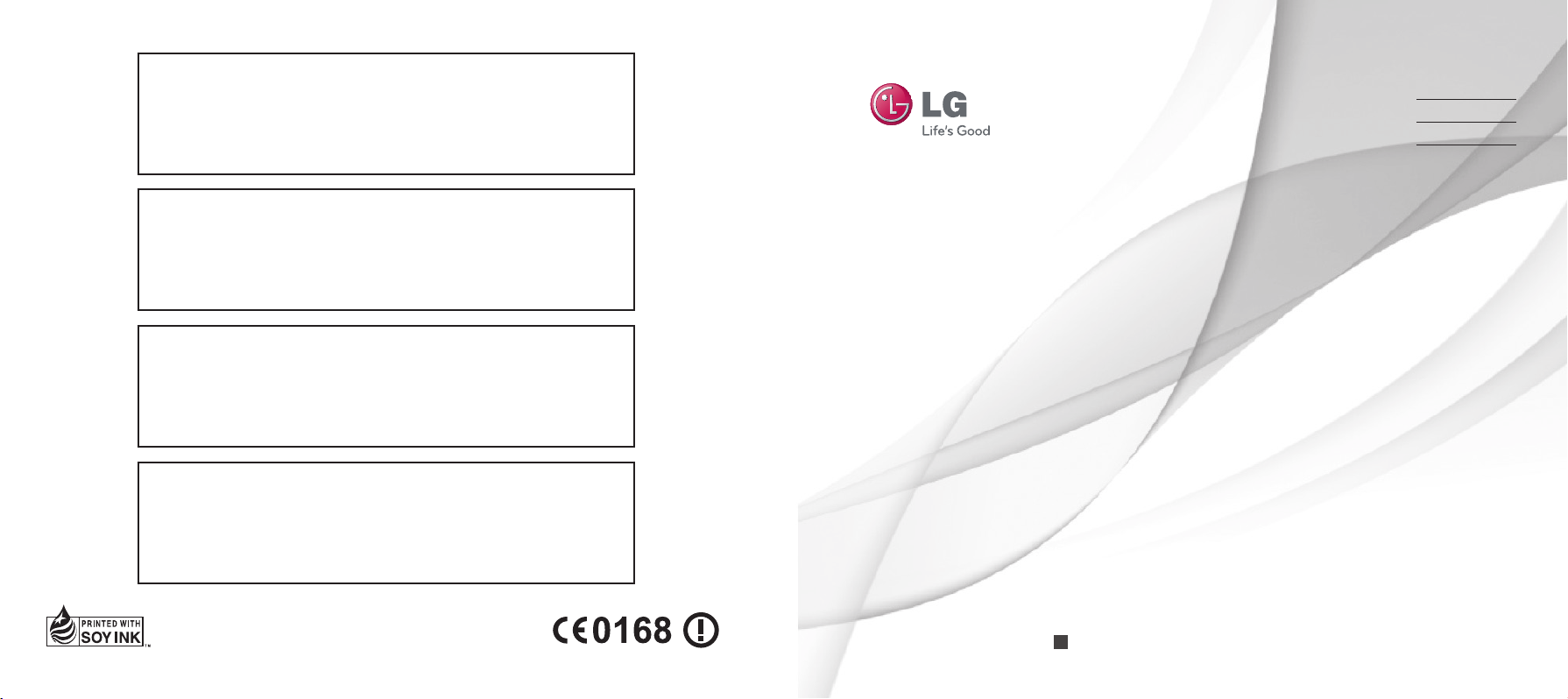
Allmänna frågor
<LG kundinformation>
0770 LG LG LG (54 54 54)
* Kontrollera att numret stämmer innan du ringer.
Generelle henvendelser
<LG kundesenter>
800 187 40
* Kontroller at nummeret stemmer før du ringer.
Generelle spørgsmål
<LG Kundeinformationscenter>
8088 5758
* Kontroller, at nummeret er korrekt, før du foretager et opkald.
Yleiset tiedustelut
<LG:n asiakaspalvelukeskus>
0800 0 LG LG (54 54)
* Varmista numeron oikeellisuus ennen soittamista.
S V E N S K A
N O R S K
D A N S K
S U O M I
Användarhandbok
Brukerhåndbok
Brugermanual
Käyttöopas
LG-V900
P/NO : MFL67229018 (1.0)
H
www.lg.com
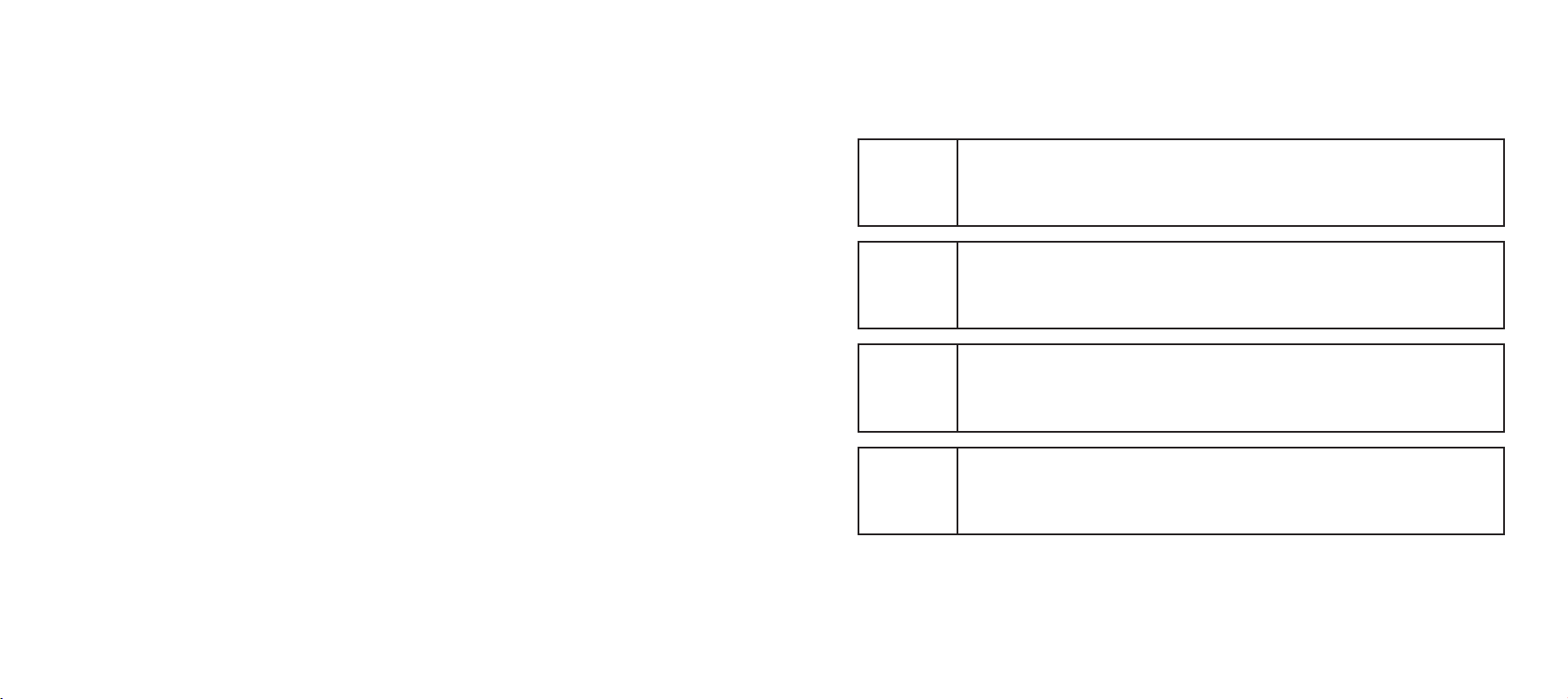
Wi-Fi
(WLAN)
Den här utrustningen kan användas i alla europeiska länder.
WLAN kan användas i EU utan begränsningar. Men kan inte användas utomhus i
Frankrike, Ryssland och Ukraina.
Wi-Fi
(WLAN)
Wi-Fi
(WLAN)
Wi-Fi
(WLAN)
Dette utstyret kan brukes i alle europeiske land.
WLAN kan brukes i resten av EU uten begrensninger, men kan ikke brukes
utendørs i Frankrike, Russland eller Ukraina.
Dette udstyr kan anvendes i alle europæiske lande.
WLAN kan betjenes i EU og er ikke begrænset til indendørs brug. Dog kan det
ikke benyttes udendørs i Frankrig, Rusland og Ukraine.
Laitetta saa käyttää kaikissa Euroopan maissa.
Langatonta lähiverkkoa voidaan käyttää rajoituksetta sisätiloissa kaikissa
EU-maissa, ja Ranskaa, Venäjää ja Ukrainaa lukuun ottamatta myös ulkona.

LG-V900 Användarhandbok
Med den här användarhandboken får du hjälp att komma igång och använda telefonen.
Gå till www.lg.com om du vill veta mer.
•
En del av innehållet i den här användarhandboken
kanske inte gäller för din enhet beroende på
enhetens programvara eller din tjänsteleverantör.
•
Den här enheten rekommenderas inte för personer
med nedsatt syn på grund av knappsatsen på
pekskärmen.
•
Copyright © 2011 LG Electronics, Inc. Med
ensamrätt. LG och LG-logotypen är registrerade
varumärken som tillhör LG Group och dess
närstående enheter. Alla andra varumärken tillhör
sina respektive ägare.
•
Google™, Google Maps™, Gmail™, YouTube™,
Google Talk™ och Android Market™ är varumärken
som tillhör Google, Inc.
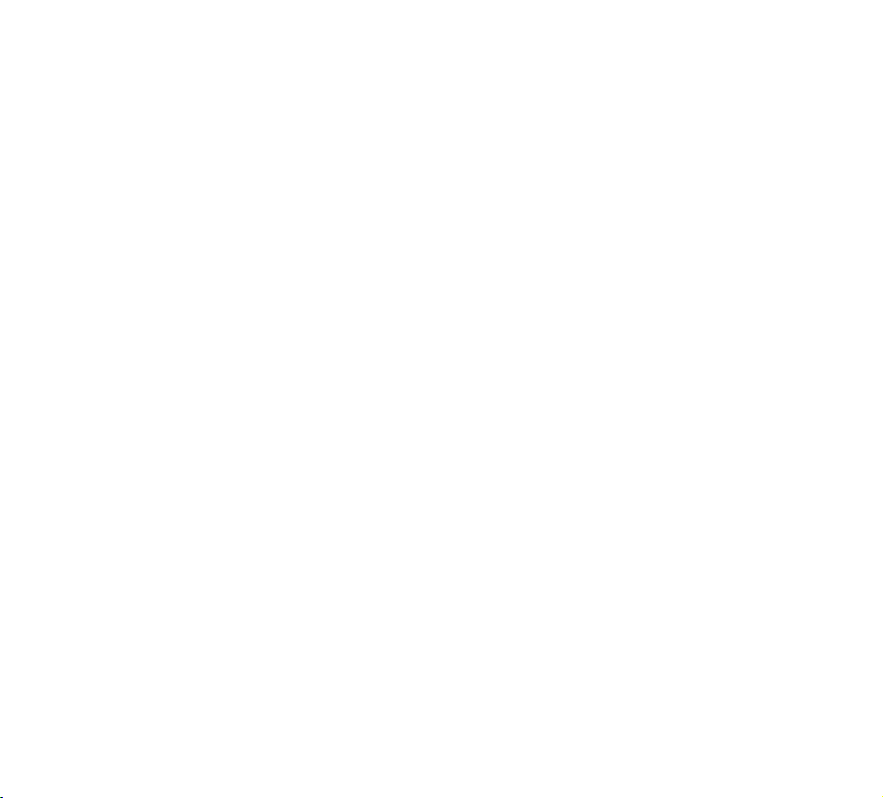
Innehåll
Riktlinjer för säker och effektiv
användning .............................................. 5
Information om enheten.......................13
Läs det här innan du börjar använda enheten! ...13
Så här optimerar du batteritiden.......................13
Så här hämtar du USB-drivrutinen ...................13
Så här startar du om enheten när skärmen
låser sig ................................................................13
Så här optimerar du enhetens prestanda ......... 14
Så här överför du filer till en dator med USB ...14
Komponenter på enheten ....................................15
Sätta i SIM-kortet ................................................ 17
Ladda batteriet ..................................................... 17
Slå på och stänga av enheten ............................. 18
Låsa och låsa upp skärmen .................................18
Skydda låsskärmen .............................................. 19
Använda HDMI .....................................................19
Konfigurera ett Google-konto ............20
Startskärmen och grunderna ...............21
Använda navigeringsknapparna ......................... 21
Anpassa startskärmen ........................................ 22
Använda fleruppgiftsfunktionerna .................... 23
Status- och aviseringsikoner ............................. 24
Aviseringspanel och snabbinställningar ........... 24
Tips för pekskärmen ........................................... 25
Tangentbord på skärmen ...................................26
Använda tangentbordet på skärmen ............... 26
Mata in text genom att tala .............................. 26
Redigera text ...................................................... 26
Ansluta till nätverk och enheter ......... 27
Wi-Fi-nätverk ...................................................... 27
Aktivera Wi-Fi och ansluta till ett nätverk ....... 27
Internetdelning via USB och mobil
Wi-Fi-surfpunkt ................................................. 27
Bluetooth..............................................................28
Aktivera Bluetooth ............................................. 28
Så här parar du ihop din enhet med en
Bluetooth-enhet .................................................28
Ansluta till en dator via USB .............................29
Meddelande ...........................................31
Visa meddelanden ................................................31
Skriva och skicka ett meddelande .....................31
Ändra inställningar för meddelanden ................31
2
LG-V900 | Användarhandbok
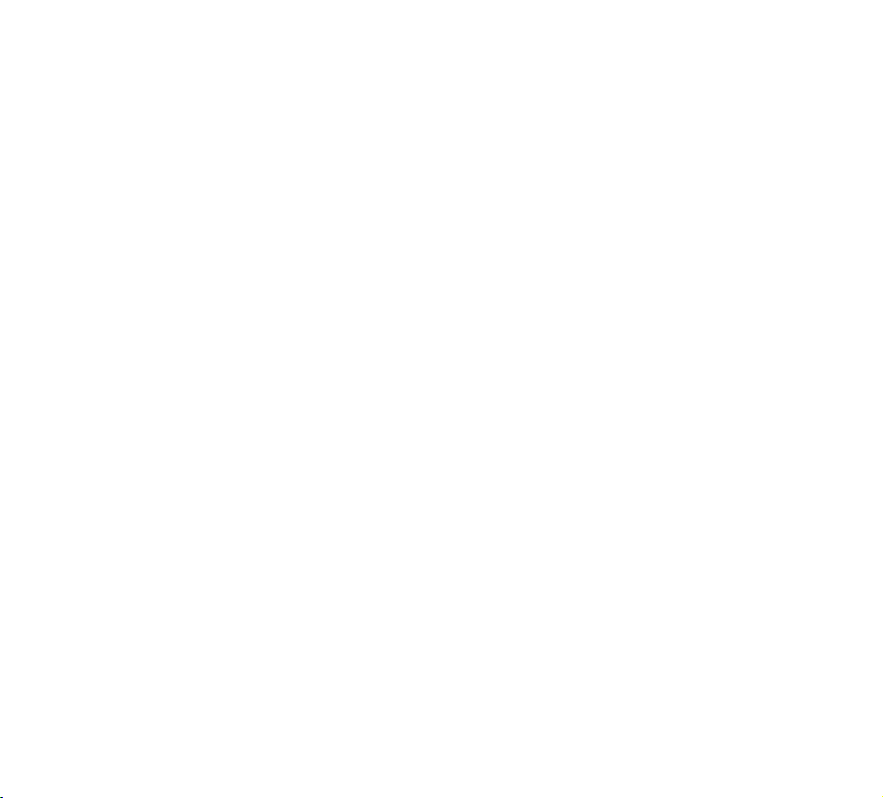
E-post ....................................................32
Lägga till ett konto ............................................. 32
Öppna inkorgen ................................................... 32
Använda kombinerad vy ..................................... 32
Ändra kontoinställningar .................................... 32
Ta bort ett e-postkonto ...................................... 33
Gmail™ .................................................................. 33
Kontakter ..............................................34
Lägga till en ny kontakt ...................................... 34
Redigera en kontakt ........................................... 34
Söka efter en kontakt ......................................... 34
Importera och exportera kontakter till minnet ... 34
Dela kontakter via Bluetooth ............................. 35
Programmen Maps och Latitude ........36
Få vägbeskrivningar ........................................... 36
Stjärnmärka en plats .........................................36
Gå med i Latitude ............................................. 37
Söka efter dina vänner med Latitude .............. 37
Market ...................................................38
Talk .........................................................39
Hantera vänlistan ............................................... 39
Chatta med en vän ............................................ 39
Så här loggar du ut från Google Talk™ ............ 39
Bilder och videoklipp .......................... 40
Kamera .................................................................40
Bekanta dig med kamerans sökare ..................40
Ta ett foto ........................................................... 40
Märk bilden med platsinformation ....................41
Videokamera ......................................................... 41
Bekanta dig med videokamerans sökare .......... 41
Spela in ett videoklipp ........................................ 41
Galleri ................................................................... 42
Visa album .......................................................... 42
Visa och bläddra bland bilder och videoklipp ... 42
Använda en bild som kontaktikon eller
bakgrundsbild.....................................................42
Få information om bilden .................................42
Dela en bild ........................................................43
Ta bort filer ......................................................... 43
3D-videokamera och 3D-spelare ......................43
Bekanta dig med 3D-videokamerans sökare ... 43
Spela in 3D-video .............................................. 44
Spela upp en 3D-video ..................................... 44
3
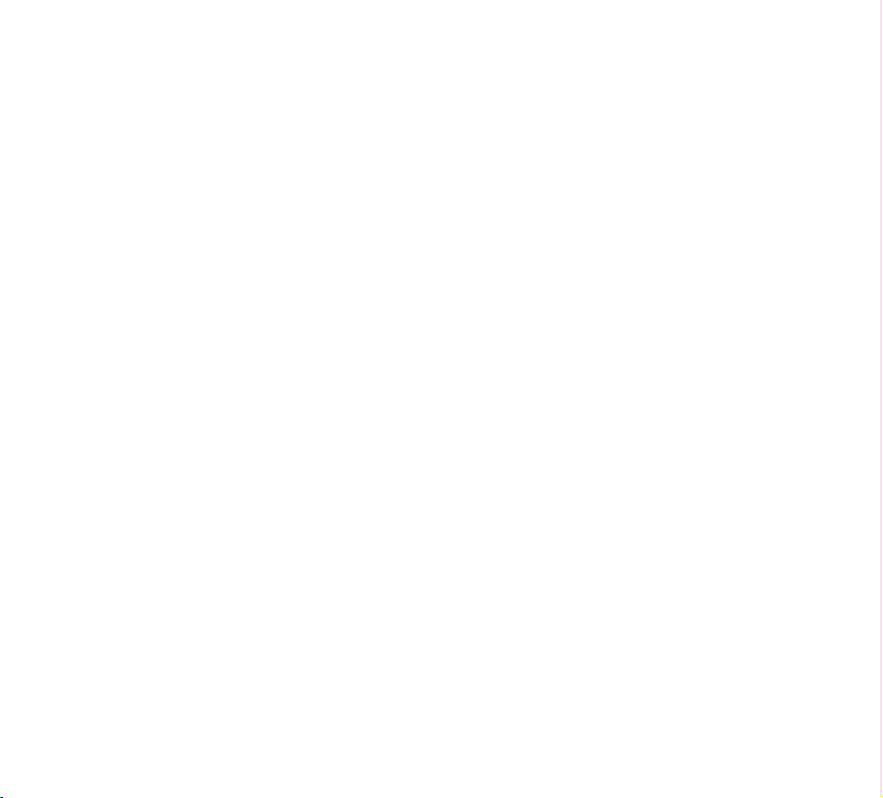
Tillbehör ................................................45
Kalender ............................................................... 45
Visa kalendern .................................................... 45
Skapa en händelse.............................................45
Ändra synkronisering och
visningsinställningar .......................................... 45
Klocka ...................................................................45
Miniräknare ..........................................................46
Musik ..................................................... 47
Visa musikbiblioteket ......................................... 47
Så här skapar du en spellista............................. 47
Spela musik ......................................................... 47
Plats och säkerhet .............................................. 51
Program.................................................................51
Konton och synkronisering.................................52
Sekretess .............................................................. 52
Lagring ................................................................. 53
Språk och inmatning...........................................53
Tillgänglighet ....................................................... 54
Datum och tid ...................................................... 54
Om pekdatorn ...................................................... 54
Programuppdatering ...........................55
Tekniska data ........................................56
Webbläsare ...........................................49
Öppna webbsidor ................................................ 49
Öppna flera sidor ................................................ 49
Lägga till bokmärken på startskärmen.............49
Ändra webbläsarens inställningar ..................... 49
Inställningar ..........................................50
Trådlösa inställningar .........................................50
Ljud ....................................................................... 50
Skärm ...................................................................50
4
LG-V900 | Användarhandbok
Tillbehör ................................................57
Problemlösning ....................................58
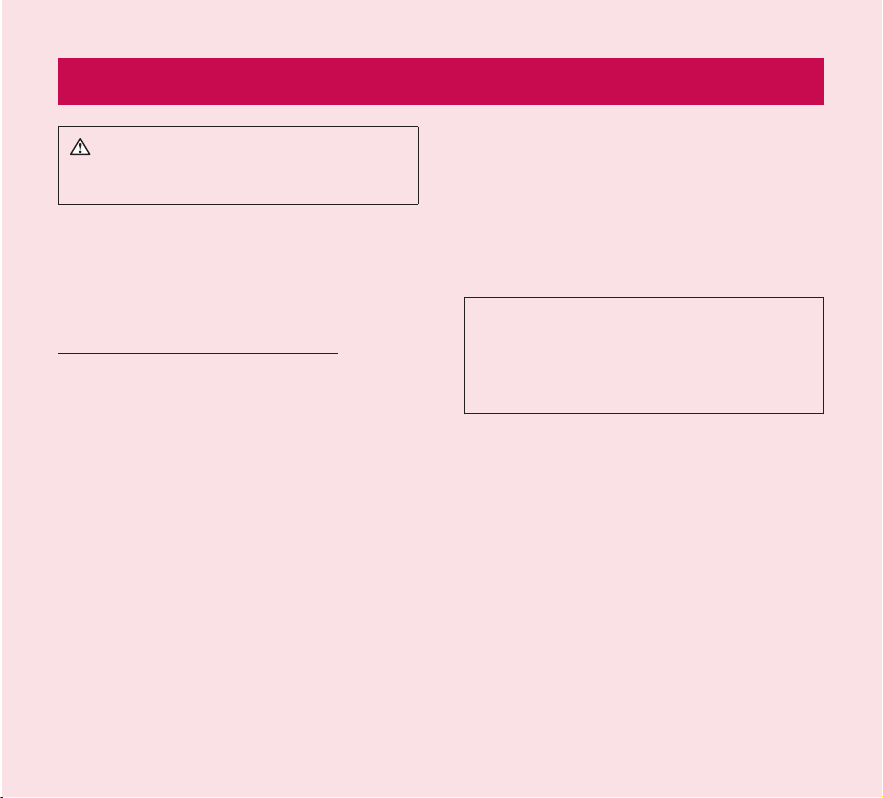
Riktlinjer för säker och effektiv användning
VARNING! Om du inte följer
säkerhetsanvisningarna nedan kan enheten eller
annan egendom skadas.
INNAN DU ANVÄNDER ENHETEN SKA DU LÄSA
OCH FÖLJA SÄKERHETSINFORMATIONEN
NEDAN SAMT DRIFTSANVISNINGARNA.
DETALJERADE DRIFTSANVISNINGAR FINNS I
ANVÄNDARHANDBOKEN.
Användning och skötsel av enheten
Hantering. Enheten innehåller många känsliga
komponenter och ska alltid hanteras försiktigt.
Du får inte tappa, ta isär, punktera, bränna, måla,
stoppa in främmande föremål eller köra enheten i
en mikrovågsugn. Om du lägger enheten i en väska
eller resväska utan att skydda strömkontakten kan
enheten kortslutas av metallföremål, t.ex. ett mynt,
gem eller en penna. Skydda alltid strömkontakten
när den inte används. Försök aldrig reparera enheten
själv. Alla defekter eller fel som orsakas av att du själv
eller en obehörig reparatör tagit isär enheten leder till
att garantin upphör att gälla.
Batteriet. I den här enheten finns ett internt
uppladdningsbart batteri. Användaren har inte
åtkomst till batteriet och det får bara bytas av ett
LG-auktoriserat servicecenter. Byt aldrig ut batteriet
mot ett icke godkänt batteri eftersom det kan
skada enheten eller leda till att enheten exploderar
eller börjar brinna. I batteriet finns skyddskretsar
som skyddar det mot vissa typer av faror, t.ex.
överhettning. Använd inte enheten i närheten av
platser där statisk elektricitet på mer än 100V
genereras, eftersom det kan skada skyddskretsarna.
Om du känner en obehaglig lukt från enheten ska
du omedelbart sluta använda enheten och kontakta
kundtjänst.
VARNING! DET FINNS RISK FÖR EXPLOSION
OM BATTERIET ERSÄTTS MED ETT BATTERI
AV FELAKTIG TYP. KASSERA FÖRBRUKADE
BATTERIER I ENLIGHET MED TILLVERKARENS
INSTRUKTIONER.
Exponering för vätskor. Undvik att använda enheten
i närheten av vatten eller andra vätskor. Använd inte
enheten i regn eller i fuktiga miljöer. Spill inte vätska
på enheten. Om enheten blir blöt ska du genast
dra ut kontakten, stänga av den och låta den torka
helt. Försök inte använda en extern värmekälla, t.ex.
en ugn, mikrovågsugn eller hårtork, för att skynda
på torkningen. Skador på enheten orsakade av
exponering för vätskor täcks inte av garantin.
Laddare och strömadapter. Ladda batteriet om du
inte använt enheten under lång tid för att maximera
batteritiden. Batteritiden varierar beroende på hur
enheten används samt rådande miljöförhållanden.
Använd bara en godkänd laddare och strömadapter
som är kompatibel med enheten. Se alltid till att
5
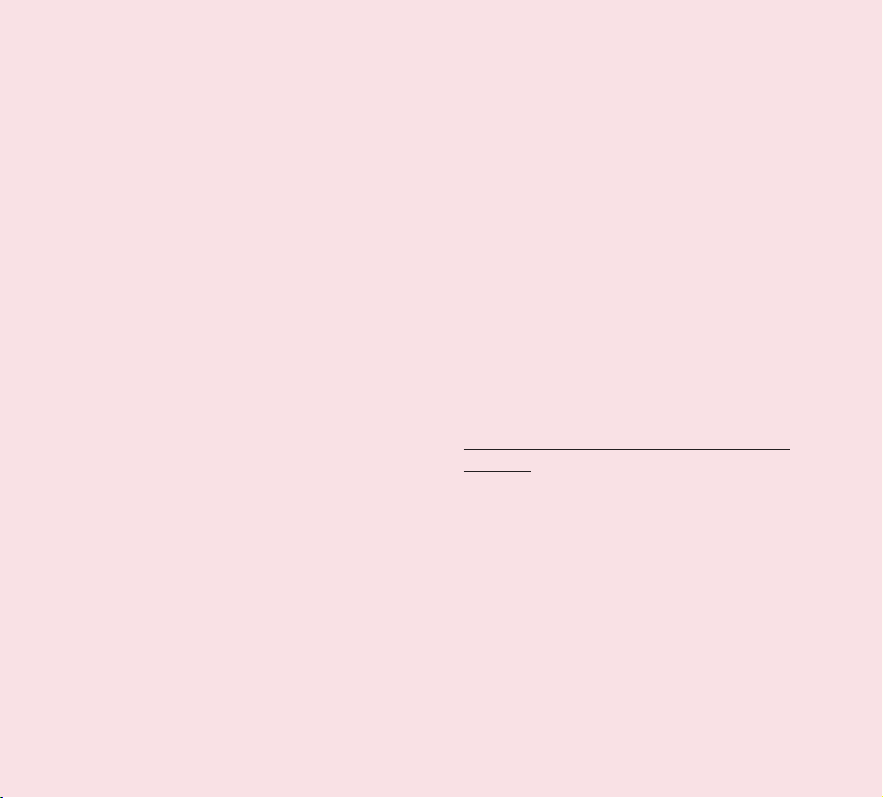
strömkontakten är ordentligt ansluten. Vid anslutning
till en strömkälla utanför USA ska du använda
rätt adapter för enheten. Laddare och adapter är
endast till för inomhusbruk. Sätt i laddaren vertikalt
i vägguttaget. Du får inte ansluta eller koppla ur
laddaren med blöta händer.
Koppla alltid ur laddaren ur vägguttaget när enheten
är fulladdad. Då drar inte laddaren ström i onödan.
Koppla ur laddaren i följande fall: (1) vid åska; (2)
om strömsladden eller kontakten är skadad eller
sliten; (3) om adapterhöljet är skadat; eller (4)
om laddaren eller enheten har utsatts för vätska.
LG är inte ansvarig för och garantin gäller inte för
skada på enheten orsakad av användning av icke
godkända laddare eller strömadaptrar.
Temperaturintervallet vid laddning är mellan 0°C
och 45°C. Laddning utanför det rekommenderade
temperaturintervallet kan orsaka värmeutveckling
eller allvarlig skada på batteriet samt försämra
batteriets egenskaper och livslängd.
Se till att strömsladden inte skadas genom böjning,
vridning eller upphettning och se till att strömsladden
inte rispas eftersom det kan orsaka gnistbildning eller
brand.
Skärmen. Skärmen på den här enheten är gjord
av glas och kan gå sönder eller spricka om du
tappar den eller om den får en ordentlig stöt.
Använd inte, rör inte och försök inte ta bort eller
reparera glaset om det är sönder eller sprucket.
Skada på glasskärmen på grund av missbruk eller
felanvändning täcks inte av garantin.
Rengöra enheten. När du ska rengöra enheten
kopplar du från alla sladdar och stänger av
enheten. Använd en mjuk, lätt fuktad, luddfri duk
för att rengöra enheten och se till att det inte
kommer vätska eller fukt i någon av portarna
eller öppningarna på enheten. Skärmen rengör
du med en mjuk, torr, luddfri duk. Använd inte
skarpa kemikalier, lösningsmedel eller starka
rengöringsmedel på enheten.
Extrema temperaturer. Använd enheten i en miljö
där temperaturen ligger mellan 0°C och 35°C.
Förvara aldrig enheten i temperaturer lägre än
-20°C eller högre än 45°C. Lämna inte enheten i
solen eller i en varm bil. Batteriet kan bilda värme, rök
eller eldsflammor. Förvaring i extrema temperaturer
kan också försämra batteriet eller minska batteriets
livslängd.
Varning angående 3D-visning, anfall och
blackout
Om du inte följer nedanstående säkerhetsvarningar
och anvisningar kan det leda till allvarliga olyckor eller
skada.
3D-innehåll. Att titta på 3D-innehåll, bl.a. video och
spel, under lång tid kan leda till överansträngning
av ögonen, sömnighet, huvudvärk, illamående eller
trötthet. Om du upplever någon av dessa symptom
ska du omedelbart sluta titta och istället vila.
• Använd bara 3D-bildfunktionen för att titta på
3D-bilder.
• En del 3D-innehåll kan få dig att reagera med
6
LG-V900 | Användarhandbok
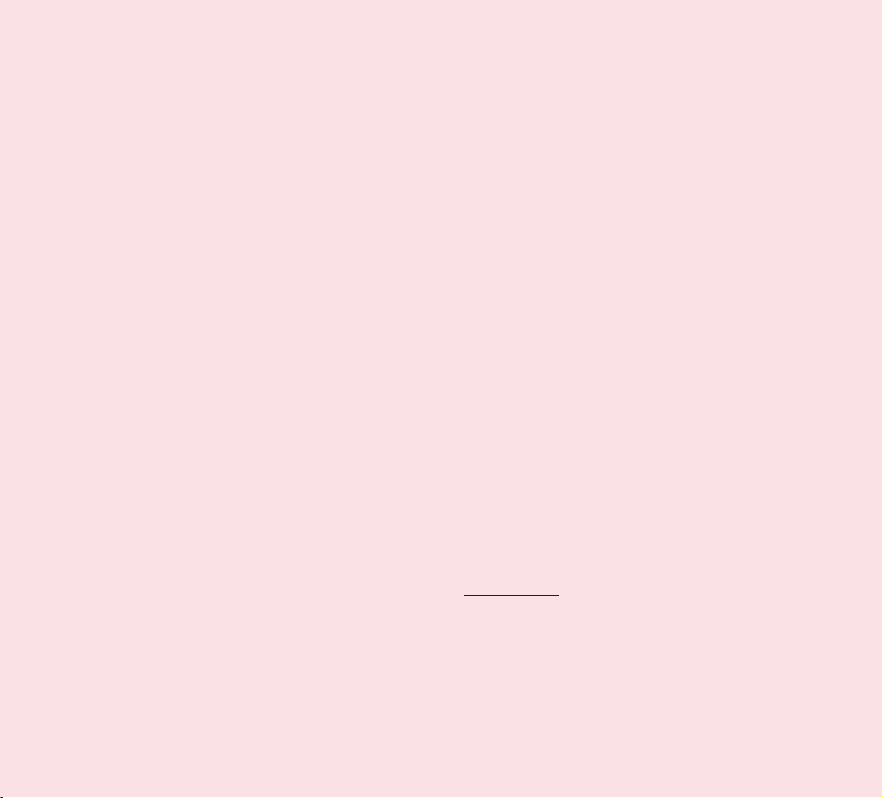
plötsliga rörelser, såsom att du duckar eller väjer
för bilden som visas i videon/spelet. Därför är
det bäst om du inte tittar på 3D-innehåll nära
ömtåliga objekt eller nära spetsiga objekt som
kan orsaka skada.
• Vi rekommenderar att föräldrar pratar med en
läkare innan de låter barn under 5år titta på
3D-innehåll.
• Vissa tittare kan känna sig desorienterade efter
att ha tittat på 3D-innehåll. När du tittat på
3D-innehåll bör du därför vänta en stund tills du
känner att du återfått uppmärksamheten innan du
rör dig.
Varning för anfall orsakade av ljuskänslighet.
• Anfall orsakade av ljuskänslighet utlöses av visuell
stimulans som bildar mönster i rummet, t.ex.
blinkande ljus, starka, regelbundna mönster eller
regelbundna rörliga mönster.
• Om du eller någon i din familj lider av epilepsi
eller anfall ska du konsultera en medicinsk
specialist innan du tittar på 3D-innehåll.
• Om du eller någon i din familj upplever något
av följande symptom ska du omedelbart sluta
titta på innehållet och konsultera en läkare: yrsel,
synrubbningar, ögon- eller muskelryckningar,
omedvetna rörelser, konvulsioner, medvetslöshet,
förvirring eller desorientering, dålig
rumsuppfattning, kramper eller illamående.
Föräldrar bör hålla noggrann uppsikt över sina
barn, även tonårsbarn, när det gäller dessa
symptom, eftersom de kan vara känsligare för
effekterna av att titta på innehållet.
• Obs! Dessa symptom kan inträffa under
ospecificerade förhållanden och utan tidigare
kännedom.
• Undvik att använda enheten under lång tid och
utan avbrott, håll enheten en bit ifrån ögonen,
använd den i ett väl upplyst rum och pausa ofta.
Du kan minska risken för anfall orsakad av
ljuskänslighet genom följande åtgärder:
• Pausa ofta när du tittar på innehåll på enheten,
speciellt 3D-innehåll.
• Personer som har olika syn på ögonen ska bara
titta på 3D-innehåll efter korrektion.
• Titta inte på 3D-innehåll när du är trött eller inte
mår bra och undvik att titta på 3D-innehåll långa
perioder i sträck.
• Vissa tittare kan känna sig desorienterade efter
att ha tittat på 3D-innehåll. När du tittat på
3D-innehåll bör du därför vänta en stund tills du
känner att du återfått uppmärksamheten innan du
rör dig.
• Undvik att använda enheten under lång tid och
utan avbrott, håll enheten en bit ifrån ögonen,
använd den i ett väl upplyst rum och pausa ofta.
Körsäkerhet
Det kan vara farligt att använda den här enheten
samtidigt som du kör ett fordon. Kontrollera vilka
lagar och förordningar om trådlösa enheter som
gäller i de områden där du kör och se till att du alltid
följer dem. Om du använder enheten när du kör ska
du komma ihåg följande:
7
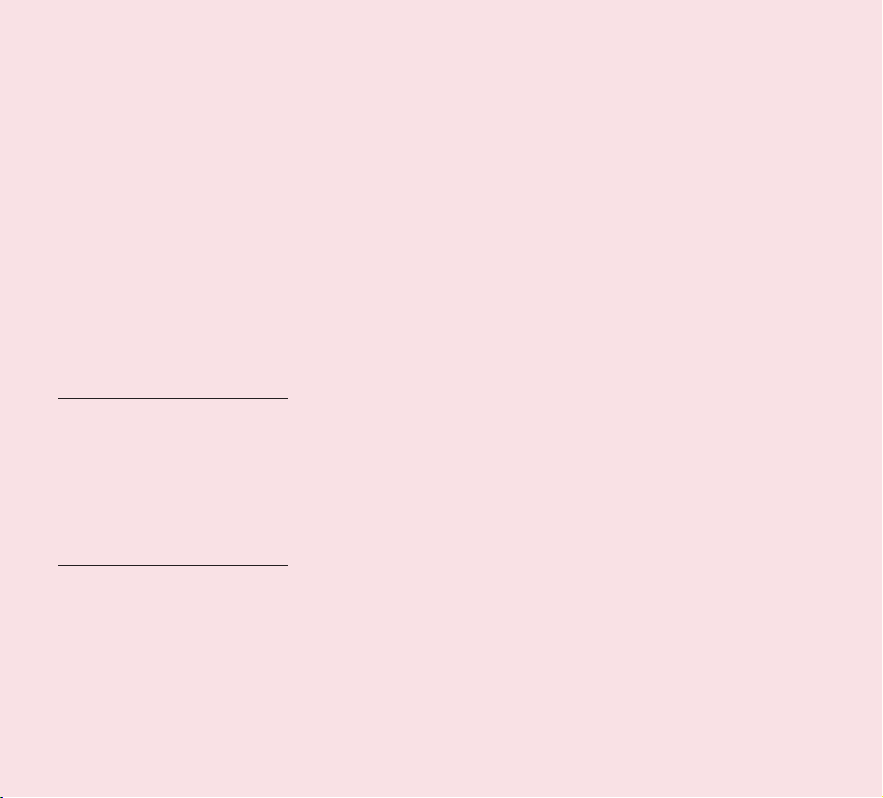
• Ägna all uppmärksamhet på körningen.
Körsäkerheten är alltid ditt främsta ansvar.
• Använd aldrig trådlösa datatjänster, som SMS,
e-post eller att surfa, när du kör.
• Om enheten kan ta emot eller ringa röstsamtal
bör du använda en handsfree-enhet, vilket också
kan krävas i enlighet med lokala lagar.
• Att använda hörlurar för att lyssna på enheten när
du kör, även om bara ett öra används, är farligt
och olagligt i de flesta jurisdiktioner.
• Lagar i vissa länder förbjuder eller begränsar
dig att montera enheten på eller nära fordonets
vindruta. Läs vad som gäller i landets eller lokala
lagar.
Fordon utrustade med airbag
En airbag blåses upp med stor kraft. Du FÅR INTE
placera objekt, inklusive installerad eller bärbar trådlös
utrustning, i området över airbagen eller i airbagens
utvecklingsområde. Om trådlös utrustning i fordonet
är felaktigt installerad och airbagen blåses upp kan
det leda till allvarliga skador.
GPS/platstjänster/navigering
Enheten använder GPS-signaler (Global Positioning
System) för platsbaserade program, t.ex. kartor och
navigering med vägbeskrivningar. Data som de
här programmen samlar in tillhandahålls av tredje
part och kan ändras utan föregående meddelande.
Dessutom kan det hända att GPS-tjänsten inte är
tillgänglig, är begränsad i vissa områden eller så
kan informationen vara gammal, ofullständig eller
felaktig. Därför bör du bara lita på GPS-program
för allmän platsbaserad vägledning. Du som
användare ska alltid göra en visuell bedömning av
att navigeringsanvisningarna är rätt och stämmer
med det du ser innan du följer dem. Du kan
också använda andra källor för exakta positioner
och vägbeskrivningar. LG har inget ansvar för
noggrannheten eller resultatet av data eller
information som tillhandahålls av tredjepartsleverantör
av kartor eller navigeringstjänster, även om de finns
förhandsladdade på enheten.
ANVÄNDARE AV GPS-TJÄNSTER SKA ALLTID
SE TILL ATT VARA UPPMÄRKSAMMA
PÅ TRAFIKMÄRKEN, TRAFIKLJUS,
TRAFIKFÖRHÅLLANDEN, VÄGFÖRHÅLLANDEN,
STÄNGNINGAR OCH ALLA ANDRA FAKTORER
SOM PÅVERKAR SÄKER OCH LAGENLIG
KÖRNING.
Platsbaserad information inkluderar information som
kan användas till att bestämma enhetens ungefärliga
plats. Enheten sänder platsbaserad information när
den är ansluten till en leverantörs trådlösa nätverk.
Dessutom kräver vissa platsbaserade program
platsbaserad information för att fungera rätt och
sänder också dina platsbaserade data. Platsbaserade
data kan delas med tredje part, bland annat din
leverantör av trådlösa tjänster, LG, leverantörer av
tredjepartsprogram med flera.
8
LG-V900 | Användarhandbok
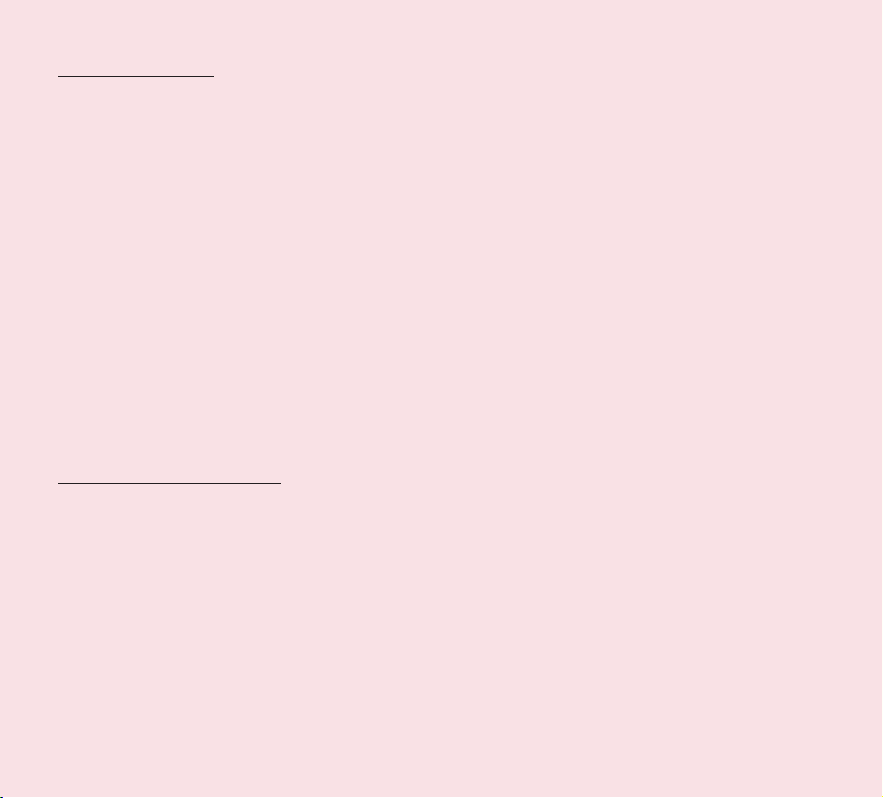
Tredjepartsprogram
Många tjänster och program som erbjuds via enheten
tillhandahålls av olika tredje parters operativsystem,
program och programutvecklare. Om du hämtar och
använder en sådan tjänst eller program, inklusive
från ett programs Marketplace, ska du noga läsa
igenom villkoren för tjänsten eller programmet.
Om du ANVÄNDER NÅGON av dessa tjänster eller
program kan personlig information som du skickar
läsas, samlas in eller användas av tjänsten eller
programmet och/eller andra av forumens användare.
LG ansvarar inte för din användning av dessa
program eller information som du väljer att skicka
eller dela med andra. Specifika villkor, användarvillkor
eller sekretesspolicyer gäller för dessa program och
tjänster. Läs noga igenom alla villkor som gäller
för dessa program och tjänster, inklusive de som
gäller för platsbaserade tjänster, för information om
speciella sekretesspolicyer, risker eller avkall.
Undvik möjliga hörselskador
Obs! Överdrivet hög volym och överdrivet tryck från
hörlurarna kan orsaka hörselskador.
Långvarig exponering för starkt ljud (inklusive musik)
är den vanligaste orsaken till hörskelskador som går
att förebygga. Viss vetenskaplig forskning tyder på
att användning av bärbara ljudenheter, som bärbara
musikspelare, med hög volym under lång tid kan
leda till permanenta hörselskador orsakade av buller.
Det inkluderar användningen av hörlurar (bland
annat headset, handsfree och Bluetooth® eller andra
trådlösa enheter). Exponering för mycket starka
ljud har i vissa studier också kopplats till tinnitus
(öronsusning), överkänslighet för ljud och förvrängd
hörsel. Individuell känslighet för bullerorsakade
hörselskador och andra möjliga hörselproblem
varierar. Den mängd ljud som en bärbar ljudenhet
skapar varierar beroende på ljudens art, enheten,
enhetens inställningar och hörlurarna. Här är några
rekommendationer som du bör följa när du använder
en bärbar ljudenhet:
• Ställ in volymen i en tyst miljö och välj den lägsta
volym där du hör bra.
• När du använder hörlurar ska du sänka volymen
om du inte kan höra personer som är nära dig
prata eller om personen som sitter bredvid dig
kan höra vad du lyssnar på.
• Höj inte volymen för att överrösta buller i
omgivningen. Om du väljer att lyssna på den
bärbara enheten i en bullrig miljö ska du
använda brusreducerande hörlurar som blockerar
bakgrundsbrus i miljön.
• Begränsa lyssningstiden. En höjning av volymen
innebär att mindre tid krävs innan hörseln
påverkas.
• Undvik att använda hörlurar efter att du
exponerats för mycket starka ljud, t.ex.
musikkonserter, som kan orsaka tillfälliga
hörselskador. Tillfälliga hörselskador kan göra att
skadliga volymer låter normala.
9
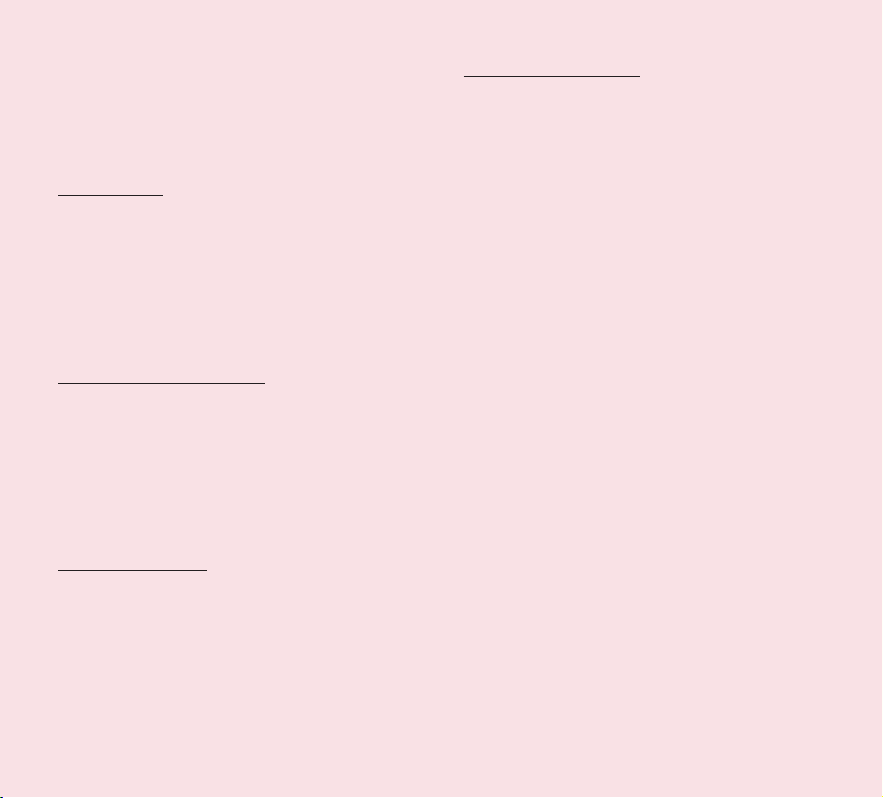
• Lyssna inte på så hög volym att du känner
obehag. Om det ringer i öronen, ljudet låter
dämpat eller du har tillfälliga hörselsvårigheter
efter att du lyssnat på din bärbara ljudenhet ska
du sluta lyssna på den och rådfråga en läkare.
Barnsäkerhet
I förpackningen till den här enheten finns smådelar.
Om ett barn sväljer dem kan det orsaka kvävning
och leda till allvarlig skada eller dödsfall. Enheten
innehåller också ett internt batteri som kan vara farligt
om enheten inte används eller underhålls på rätt sätt.
Förvara enheten och tillbehören utom räckhåll för
små barn.
Rätt kassering av enheten
Den här enheten och tillhörande batterier ska
återvinnas för att undvika skador på miljön. Kassering
av enheten och batterierna i den ska ske i enlighet
med gällande lagar. Det kan vara förbjudet enligt lag
att kasta enheten eller batteriet med hushållsavfallet.
Kasta aldrig batteriet i en eld eller tillsammans med
andra farliga eller lättantändliga material.
Brandfarliga ångor
• Använd inte telefonen vid bensinstationer.
• Använd den inte i närheten av bränsle eller
kemikalier.
• Förvara inte lättantändlig gas, vätska eller
sprängämnen på samma ställe i bilen där du
förvarar mobiltelefonen och dess tillbehör.
Radiofrekvensstörning
Elektroniska enheter. De flesta moderna elektroniska
enheter är skyddade mot radiofrekvenssignaler. Viss
elektronisk utrustning är dock inte skyddad mot
radiofrekvenssignaler från den trådlösa enheten.
Pacemaker. Pacemakertillverkare rekommenderar
ett avstånd på minst 15cm mellan en surfplatta
och en pacemaker för att undvika potentiellt farliga
störningar i pacemakern. Det uppnår du enklast
genom att hålla enheten mot örat som är på motsatt
sida från pacemakern sett och inte bära den i
bröstfickan.
Hörapparater. En del digitala, trådlösa enheter kan
störa vissa hörapparater. Vid sådan störning kan du
rådfråga din tjänsteleverantör (eller ringa kundtjänst
för att diskutera möjliga alternativ).
Övriga medicinska enheter. Om du använder
andra personliga medicinska enheter rådfrågar du
tillverkaren av enheten för att avgöra om den är
tillräckligt skyddad från radiofrekvensenergi. Din
läkare kan hjälpa dig med den här informationen.
Hälsovårdsinrättningar. Stäng AV enheten i
vårdinrättningar när anslag om detta finns uppsatta.
På sjukhus och vårdinrättningar användes eventuellt
utrustning som kan vara känslig för extern
radiofrekvensenergi.
Fordon. Radiofrekvenssignaler kan påverka felaktigt
installerade eller otillräckligt skyddade elektroniska
system i motorfordon. Kontrollera med tillverkaren
eller en representant vad som gäller för ditt fordon.
Du bör också rådfråga tillverkaren av utrustning som
lagts till i fordonet.
10
LG-V900 | Användarhandbok
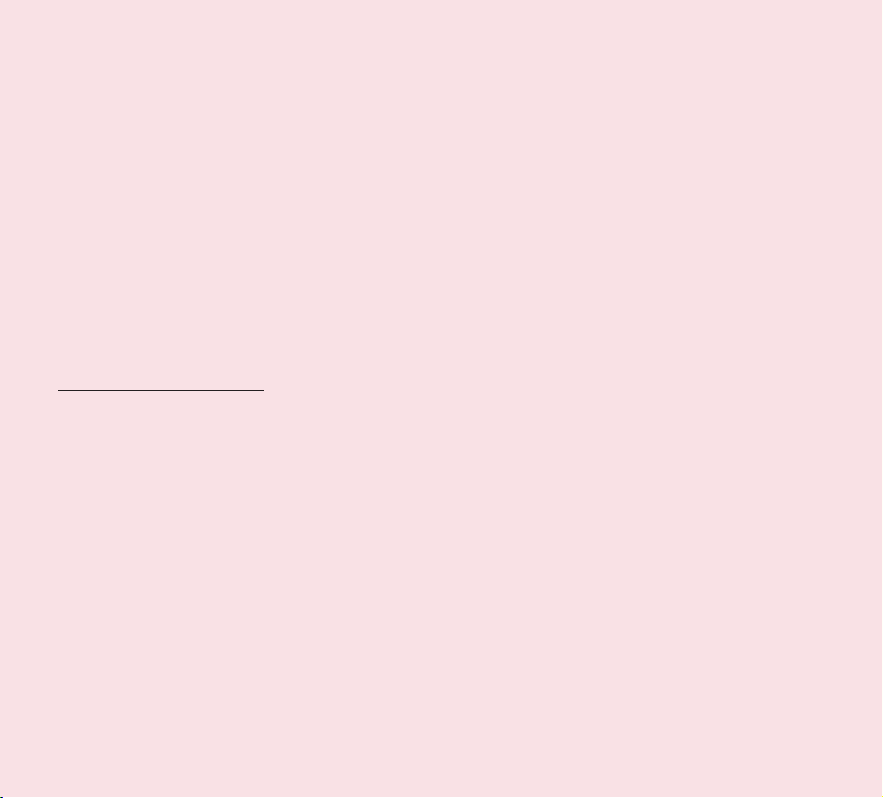
Inrättningar med anslag. Stäng AV enheten i
inrättningar där anslag om detta finns.
I flygplan. Trådlösa enheter kan orsaka störningar i
flygplan.
• Stäng av surfplattan före ombordstigning på
flygplan.
• Använd den inte heller medan planet står stilla
utan personalens tillstånd.
Sprängningsområden. Stäng AV enheten när du
befinner dig i ett "sprängningsområde" eller i ett
område märkt: "Stäng av tvåvägsradio" för att
undvika att störa sprängningsarbeten. Följ alla skyltar
och anvisningar.
Exponering för radiovågor
DEN HÄR ENHETEN UPPFYLLER
INTERNATIONELLA RIKTLINJER GÄLLANDE
EXPONERING FÖR RADIOVÅGOR
Information om radiovågor och SAR (Specific
Absorption Rate). Enhetsmodellen LG-V900
är utformad så att den uppfyller gällande
säkerhetsföreskrifter i fråga om exponering
för radiovågor. Föreskrifterna grundar sig
på vetenskapliga riktlinjer som innehåller
säkerhetsmarginaler utformade så att de tillförsäkrar
alla människor, oavsett ålder och hälsa, säkerhet
under användning.
• I riktlinjerna för exponering för radiovågor används
en mätenhet som kallas Specific Absorption
Rate, förkortat SAR. SAR-tester utförs med
standardiserade metoder där enheten sänder
på högsta tillåtna nivå på alla frekvensband som
används.
• Vissa skillnader kan föreligga mellan olika
LG-enheters SAR-nivåer, men de har alla
utformats så att de följer tillämpliga riktlinjer för
exponering för radiovågor.
• SAR-gränsvärdet som rekommenderas av
Internationella kommissionen för skydd mot ickejoniserande strålning (ICNIRP), är 2W/kg per
10gram vävnad.
• Det högsta SAR-värdet för den här enheten
när den bärs mot kroppen, så som beskrivs i
användarhandboken, är 1.25W/kg.
• SAR-uppgifter för boende i länder/regioner
som har antagit SAR-gränsvärdet som
rekommenderas av IEEE (Institute of Electrical
and Electronics Engineers), vilket är 1,6W/kg per
1gram vävnad.
11
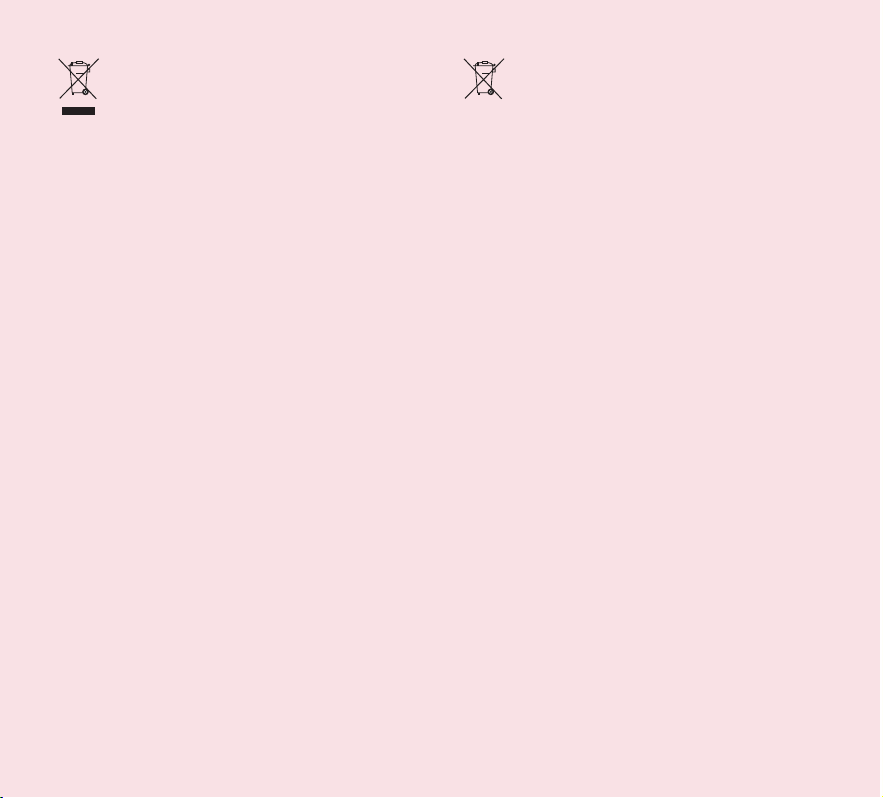
Kassering av den gamla telefonen
1 När symbolen med en överkryssad
soptunna sitter på en produkt innebär
det att den omfattas av EU-direktivet
2002/96/EC.
2 Inga elektriska och elektroniska produkter
ska kasseras som vanligt hushållsavfall,
utan helst på för ändamålet avsedda
uppsamlingsanläggningar som
myndigheterna utser.
3 Om du kasserar din gamla apparat på rätt
sätt så bidrar du till att förhindra negativa
konsekvenser för miljön och människors
hälsa.
4 Mer detaljerad information om kassering av
en gammal apparat får du av kommunen,
renhållningsverket eller i den butik där du
köpte produkten.
Kassering av använda batterier/
uppladdningsbara batterier
1 När symbolen med en överkryssad
soptunna sitter på produktens batteri/
uppladdningsbara batteri innebär det att
den omfattas av EU-direktivet 2006/66/
EC.
2 Symbolen kan kombineras med symboler
för kvicksilver (Hg), kadmium (Cd) eller
bly (Pb) om batteriet innehåller mer än
0,0005% kvicksilver, 0,002% kadmium
eller 0,004% bly.
3 Alla batterier/uppladdningsbara batterier
ska kasseras på andra sätt än som vanligt
hushållsavfall, helst på för ändamålet
avsedda uppsamlingsanläggningar som
myndigheterna utser.
4 Korrekt kassering av gamla batterier/
uppladdningsbara batterier hjälper till att
förebygga potentiellt negativa effekter på
miljön och människors och djurs hälsa.
5 Mer detaljerad information om kassering av
gamla batterier/uppladdningsbara batterier
får du av kommunen, renhållningsverket
eller i den butik där du köpte produkten.
12
LG-V900 | Användarhandbok
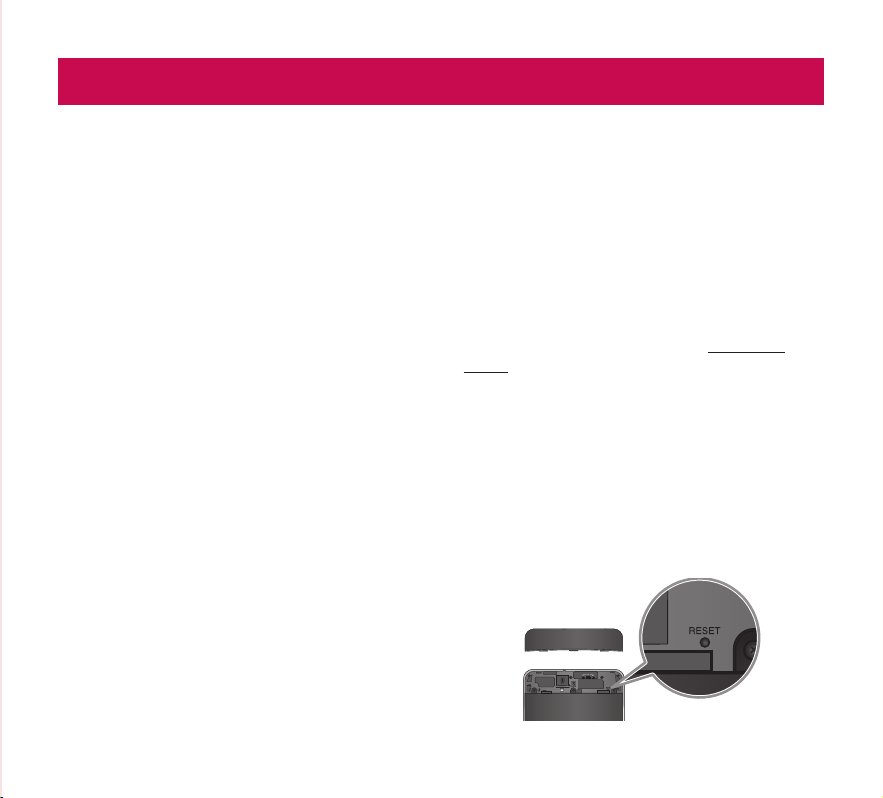
Information om enheten
Läs det här innan du börjar använda enheten!
Så här optimerar du batteritiden:
Batteriet räcker längre mellan laddningarna om du
stänger av funktioner som inte alltid behöver köras i
bakgrunden. Du kan också övervaka hur program och
systemresurser drar batteri.
Så här förlänger du batteritiden:
•
Stäng av radiokommunikation som du inte
använder, t.ex. Wi-Fi, Bluetooth eller GPS.
•
Minska skärmens ljusstyrka och ange en kortare
tidsgräns för skärmen.
•
Avaktivera automatisk synkronisering för Gmail™,
kalender, kontakter och andra program.
•
Om du vet att du inte kommer att vara i närheten
av ett mobilt nätverk eller Wi-Fi-nätverk under en
tid byter du till flygplansläge.
Så här kontrollerar du batterinivån:
•
Program > Inställningar > Om pekdatorn > Status
Så här övervakar och styr du över vad som drar
batteri:
På skärmen Batteriförbrukning visas de program
som använt batteri, från högsta till lägsta
batteriförbrukning. Du kan använda listan för att
stänga av program som du hämtat, om de drar för
mycket ström.
•
Så här hämtar du USB-drivrutinen:
Om du vill använda Internetdelning via USB och
USB-felsökning måste du först installera "LG USB-
drivrutinen" på datorn.
LG USB-drivrutinen kan du hämta från
LG:swebbplats (www.lg.com). Gå till http://www.
lg.com och välj region, land och språk.
Så här startar du om enheten när skärmen
låser sig:
Om enheten inte reagerar på användarens
kommandon eller om skärmen låser sig:
Ta bort bakstycket och tryck på knappen Återställ
med ett spetsigt föremål för att starta om enheten.
Om det fortfarande inte fungerar kontaktar du
kundtjänst.
Program > Inställningar > Program >
Batteriförbrukning.
13
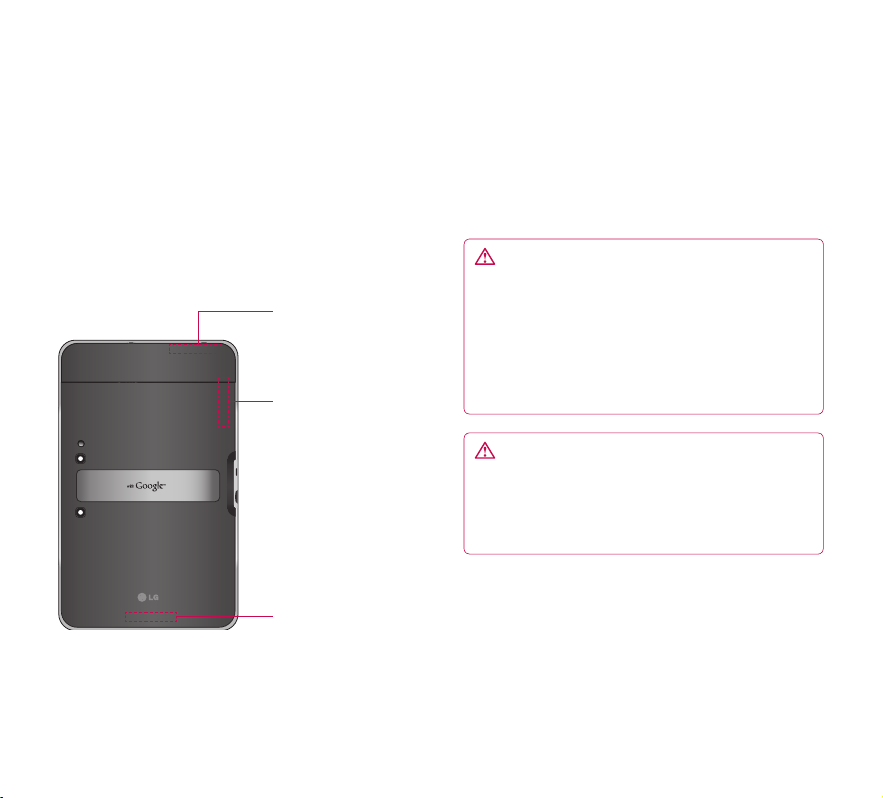
Så här optimerar du enhetens prestanda:
•
Se till att bakstycket sitter fast på enheten när
du skickar och tar emot data med Wi-Fi eller
Bluetooth. Eftersom den inbyggda antennen för
Wi-Fi och Bluetooth sitter fast i bakstycket kan
antennprestandan försämras om du tar bort den.
•
Undvik att hålla för det område på enheten där
antennen sitter när du skickar och tar emot data.
Antannprestanda och batteritid optimeras om du
undviker att hålla för dessa områden när enheten
används.
Wi-Fi-antenn
(inbyggd)
GPS-antenn (inbyggd)
Huvudantenn
(inbyggd)
Så här överför du filer till en dator med USB:
Du måste installera den senaste versionen av
Windows Media Player i datorn.
Mer information finns i "Ansluta till en dator via USB"
på sidan29.
Innan du installerar ett program och
operativsystem med öppen källkod:
VARNING! Skydda enheten och dina
personliga data genom att bara hämta program
från pålitliga källor som Android Market™. Om
vissa program installeras på enheten på ett
felaktigt sätt kanske den inte fungerar normalt
eller så kan ett allvarligt fel uppstå. Då måste du
avinstallera programmen, samt alla tillhörande
data och inställningar, från enheten.
VARNING! Om du installerar och använder
ett annat operativsystem än det som tillverkaren
tillhandahållit kan det leda till att enheten inte
fungerar som den ska och enheten täcks då inte
av garantin.
14
LG-V900 | Användarhandbok
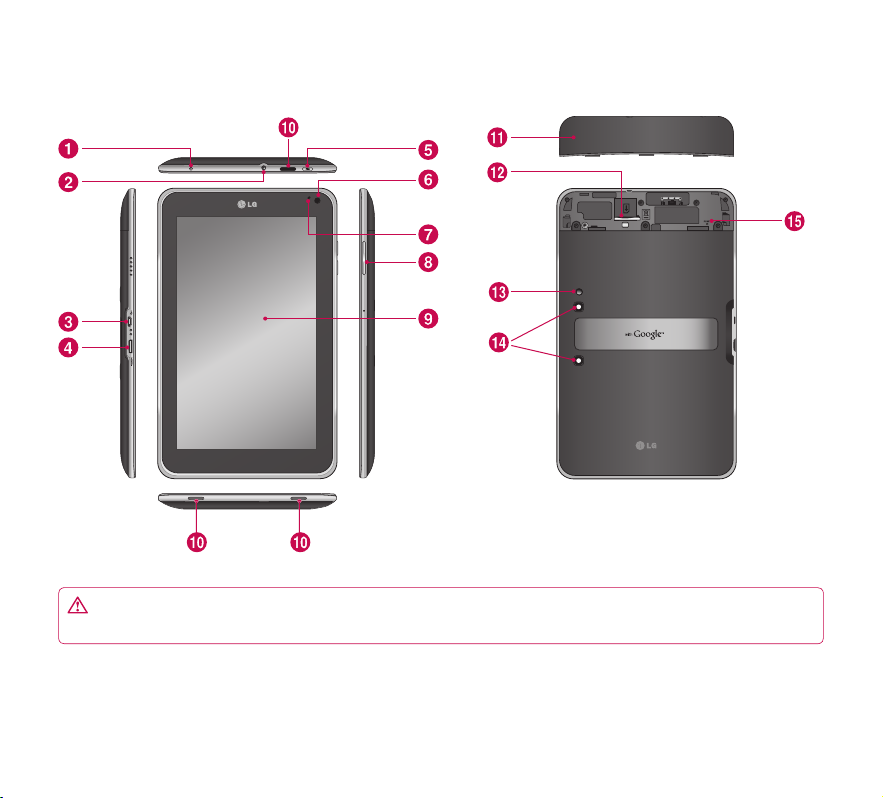
Komponenter på enheten
VARNING! Om du placerar ett tungt föremål på enheten eller sätter dig på den kan det skada enhetens
LCD-skärm och pekskärmens funktioner.
15
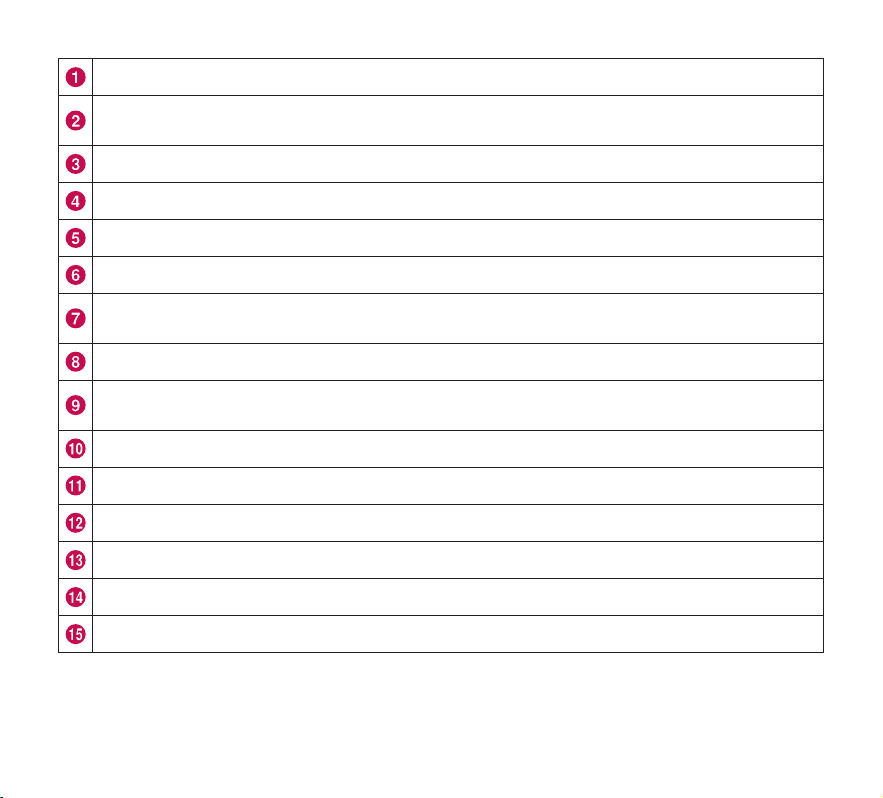
Laddningsport för att ladda enheten med den medföljande reseadaptern.
3,5mm hörlursuttag för att ansluta ett headset (tillval) för bekväm handsfree. Du kan också ansluta
hörlurar för att lyssna på musik.
Port för USB-kabel för att ansluta en USB-kabel.
Port för HDMI-kabel för att ansluta en HDMI-kabel.
Ström-/låsknapp låser skärmen på enheten. Håll nedtryckt för att öppna avstängningsmenyn.
Framåtriktad kameralins för att ta bilder och spela in video. Håll den ren för bästa prestanda.
ALS (Ambient Light Sensor) känner av det omgivande ljuset och ökar eller minskar automatiskt skärmens
bakgrundsbelysning.
Volymknappar för att justera volymen för aviseringar och media.
Pekskärm visar all information som behövs för att använda enheten, t.ex. program, datum, tid, signalstatus
och batterinivå.
Högtalare för att höra aviseringar och ljud.
Bakstycke omger SIM-kortfacket.
SIM-kortplats omger SIM-kortet.
Kamerablixt förbättrar bild- och videokvaliteten när du tar bilder eller spelar in video i svag belysning.
Bakåtriktad kameralins för att ta bilder och spela in video. Håll den ren för bästa prestanda.
Knappen Återställ startar om enheten.
16
LG-V900 | Användarhandbok
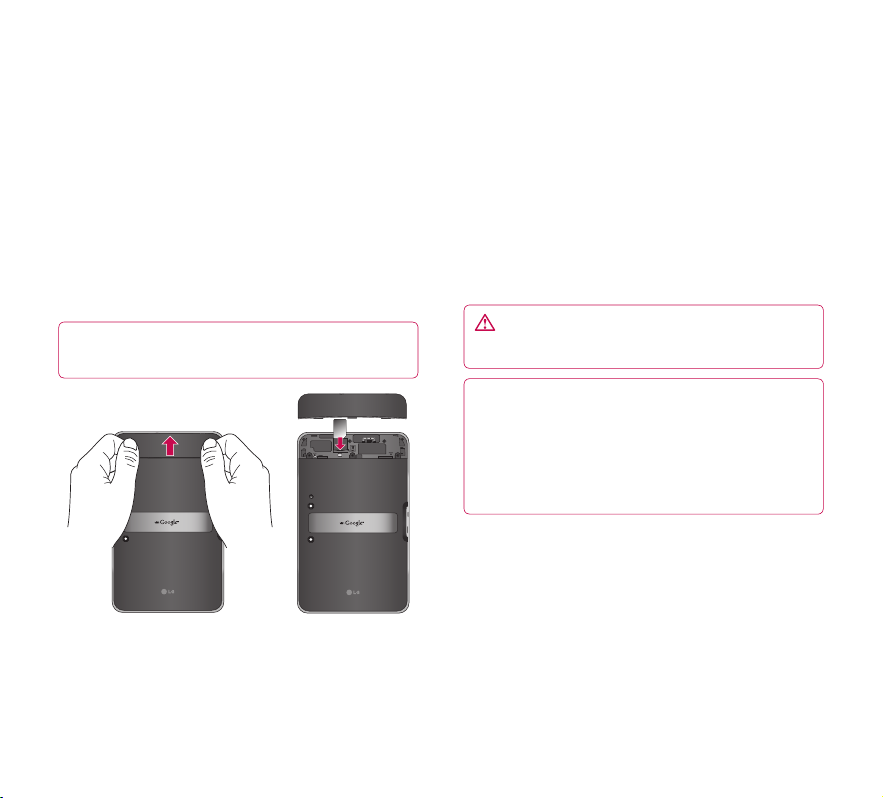
Sätta i SIM-kortet
Du måste konfigurera enheten innan du kan börja
bekanta dig med den.
Så här sätter du i SIM-kortet:
1. Tryck på och skjut bakstycket uppåt med båda
händerna (se bild nedan).
2. För in SIM-kortet i SIM-kortplatsen tills det
klickar på plats. Se till att kortets kontaktyta i
guld är vänd nedåt.
3. Tryck bakstycket nedåt tills det klickar på plats
(se bild nedan).
Obs! Om du installerar SIM-kortet när enheten är
påslagen startar enheten om automatiskt.
Ladda batteriet
I enheten finns ett internt uppladdningsbart batteri.
Håll batteriet uppladdat när det inte används för
att maximera användnings- och passningstid.
Batterinivån visas i statusfältet längst ned till höger på
skärmen.
När batterinivån är mindre än 15% ger pekdatorn
ifrån sig ett ljud så att du vet att batterinivån är
låg. Om batterinivån blir för låg stängs enheten av
automatiskt. Ladda batteriet för att kunna fortsätta
använda enheten.
VARNING! Batteriet måste laddas fullt första
gången för att det ska hålla så länge som möjligt.
Obs! Använd bara en godkänd laddare för att
ladda den LG-godkända laddningsbara enheten.
Felaktig användning av laddningsporten och
användning av en inkompatibel laddare eller
adapter kan skada enheten och gör att garantin
upphör att gälla.
17
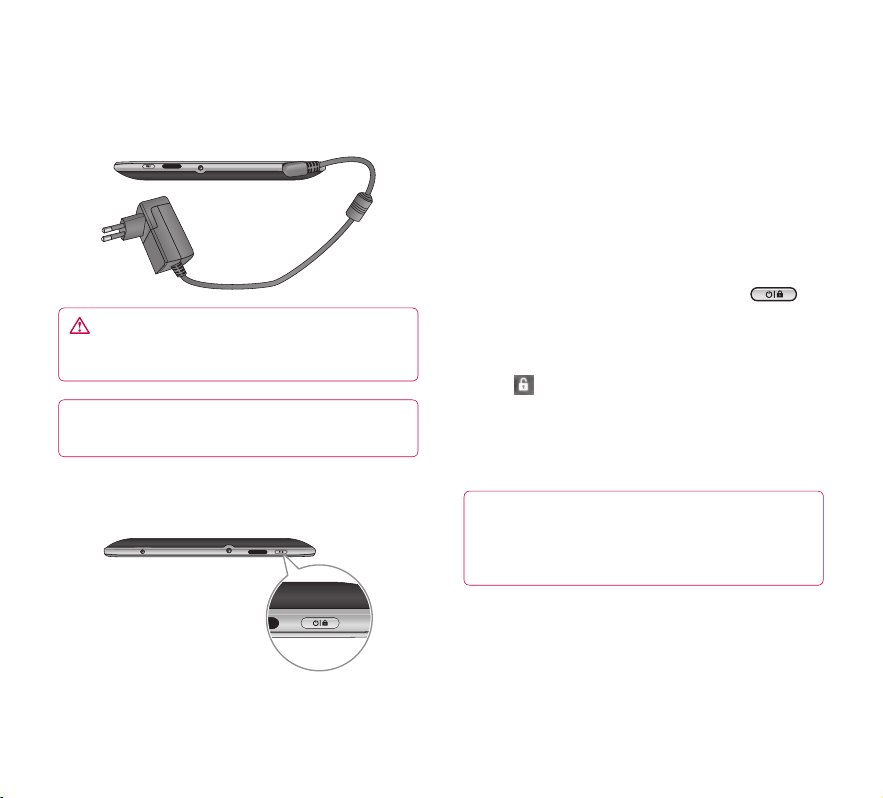
1. Anslut den medföljande reseadaptern till
vägguttaget.
2. Anslut andra änden (så som visas nedan) till
enhetens laddningsport.
VARNING! Sätt i kontakten ordentligt i
enhetens laddningsport, annars kan det hända att
enheten inte laddas.
Obs! USB ger inte tillräckligt med ström. Använd
den medföljande reseadaptern för laddning.
•
Om du vill slå på enheten håller du ström-/
låsknappen nedtryckt några sekunder.
•
Om du vill stänga av enheten håller du ström-/
låsknappen nedtryckt och trycker på OK för att
bekräfta.
Låsa och låsa upp skärmen
När du inte använder enheten ett tag stängs skärmen
av och låses automatiskt för att undvika oavsiktlig
användning och spara batteri. När du inte använder
enheten trycker du på ström-/låsknappen
att låsa enheten.
1. Du kan slå på skärmen genom att trycka på
ström-/låsknappen. Då visas låsskärmen.
2. Håll
3. Dra fingret mot kanten av den större cirkeln
nedtryckt. En cirkel visas på skärmen
runt ditt finger.
som omger den. Skärmen låses upp och den
senaste skärmen som du arbetade med öppnas.
för
Slå på och stänga av enheten
18
LG-V900 | Användarhandbok
Obs! Om du har ställt in ett upplåsningsmönster
ritar du mönstret med fingret. Om du ställt in
en PIN-kod eller ett lösenord anger du det och
trycker på OK.
Så här ändar du fördröjningen tills skärmen stängs
av:
•
Program > Inställningar > Skärm > Tidsgräns
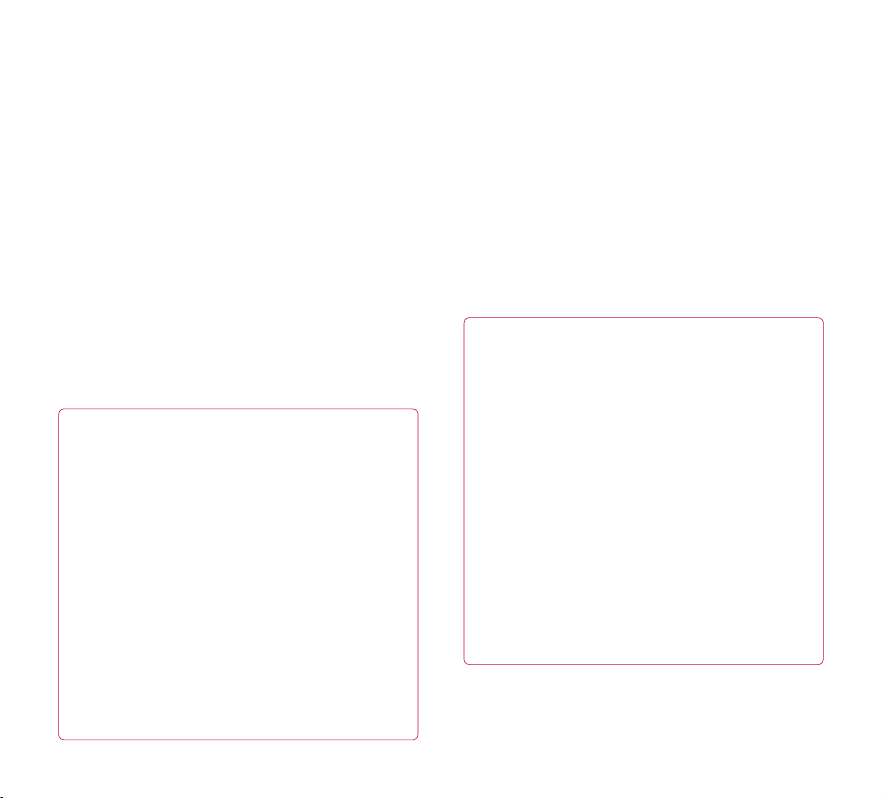
Skydda låsskärmen
Du kan låsa skärmen så att bara du kan låsa upp den för
att komma åt data, köpa program osv.
Så här ställer du in ett upplåsningsmönster,
PIN-kod eller lösenord första gången:
•
Program > Inställningar > Plats och säkerhet >
Konfigurera skärmlåset > Grafiskt lösenord, PIN eller
lösenord
Första gången du ställer in ett upplåsningsmönster visas
en genomgång med anvisningar om hur du skapar det.
Därefter måste du rita upplåsningsmönstret för att låsa
upp skärmen varje gång du vill slå på enheten eller låsa
upp skärmen.
Du kan också låsa skärmen genom att använda en PIN-
kod eller ett lösenord. När du ställt in det kan du ändra
det i menyn Konfigurera skärmlåset.
Obs! Så här gör du om du inte kommer ihåg
upplåsningsmönstret, PIN-koden eller
lösenordet:
Du har fem försök på dig att ange
upplåsningsmönstret, PIN-koden eller lösenordet.
Om du använder alla fem försöken kan du försöka
igen efter 30sekunder.
1. Så här gör du om du glömt
upplåsningsmönstret:
– Om du skapat ett Google-konto på enheten trycker du
på Glömt mönstret? Sedan måste du logga in med ditt
Google-konto för att låsa upp enheten.
– Om du inte har skapat ett Google-konto på enheten
kontaktar du kundtjänst.
2. Så här gör du om du glömt PIN-koden eller
lösenordet:
– Kontakta kundtjänst.
Använda HDMI
LG-V900 har funktioner för HDMI-utdata. Titta på
High-Definition-video som du spelat in på enheten
på andra visningsenheter via HDMI-kabel, t.ex. en TV
eller projektor som tillåter HDMI-indata. Använd den
medföljande HDMI-kabeln för att ansluta enheten till
visningsenheten.
Pekdatorn kan användas med:
•
Video – upplösningar upp till 1080p
•
Icke-video – upplösning upp till 720p
•
3D Frame Packing – upp till 720p
Obs!
•
Det kan ta tid att spela upp mediefiler
beroende på vilken visningsenhet som är
ansluten.
•
Filerna kanske inte spelas upp ordentligt när du
använder en kabel eller visningsenhet som inte
är HDMI-certifierad.
•
Inställningen för bildriktning i pekdatorn kan
bara vara landskap och kan inte roteras för att
ändra riktning.
•
Pekdatorn kan automatiskt justera den
utgående upplösningen i enlighet med
upplösningen för den anslutna visningsenheten.
•
Under HDMI-anslutningen visas
videouppspelningen bara på visningsenheten.
19
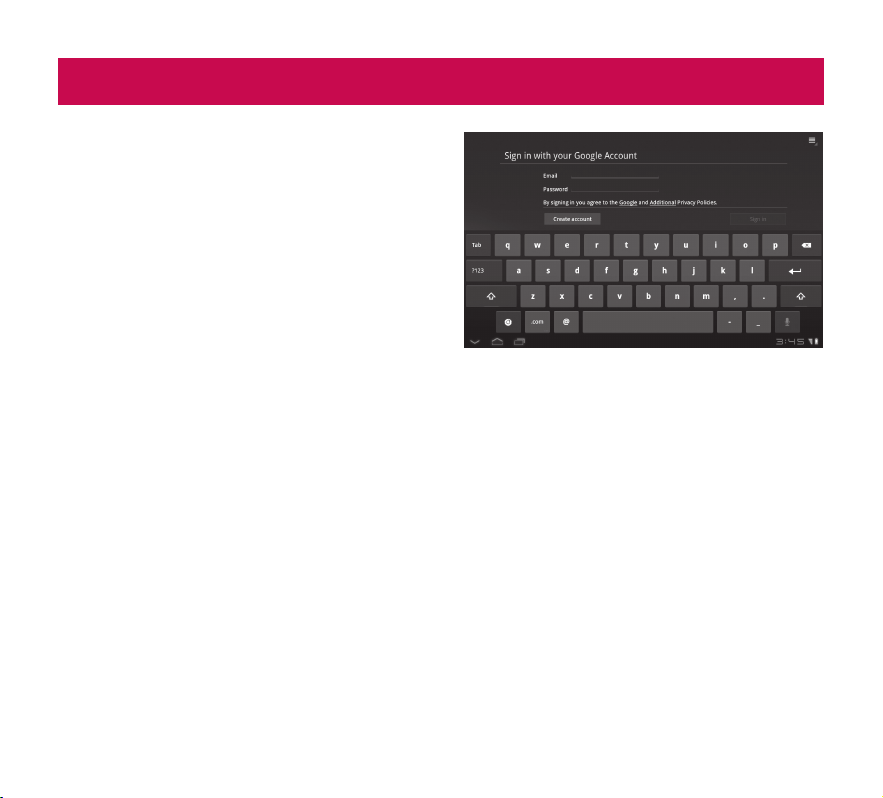
Konfigurera ett Google-konto
När du första gången slår på pekdatorn har du
möjlighet att aktivera din mobila datatjänst, logga
in på ditt Google-konto och bestämma hur du vill
använda vissa Google-tjänster.
Konfigurera ditt Google-konto
Logga in på ett Google-konto från den
konfigurationsskärm där du uppmanas till det.
ELLER
1. Tryck på ett Google-program, t.ex. Gmail.
2. På konfigurationsskärmen trycker du på Create
account (skapa konto) för att skapa ett nytt
konto. Om du har ett Google-konto anger du
din e-postadress och ditt lösenord och trycker
sedan på Sign in (logga in).
3. När du har konfigurerat ditt Google-konto
på enheten kommer enheten automatiskt att
synkroniseras med ditt Google-konto på webben
(beroende på dina synkroniseringsinställningar).
Om du loggar in på ditt Google-konto kan du
synkronisera Gmail och dina Google-kontakter och
kalendrar mellan enheten och webben. Du måste
också logga in på ett Google-konto för att använda
Google-program, t.ex. Google Talk™ och Android
Market™.
Lägga till fler konton
Efter konfigurationen kan du lägga till Google™,
Microsoft Exchange ActiveSync, vanlig e-post
och andra konton, beroende på vilka program du
installerat. Varje konto synkroniserar vissa eller alla
kontots data. Om du lägger till mer än ett Googlekonto är det bara det första Google-kontot som
du loggar in på som säkerhetskopieras till Googleservrar. Vissa program som bara fungerar med ett
enda konto visar data bara från det första kontot som
du loggat in på.
20
LG-V900 | Användarhandbok
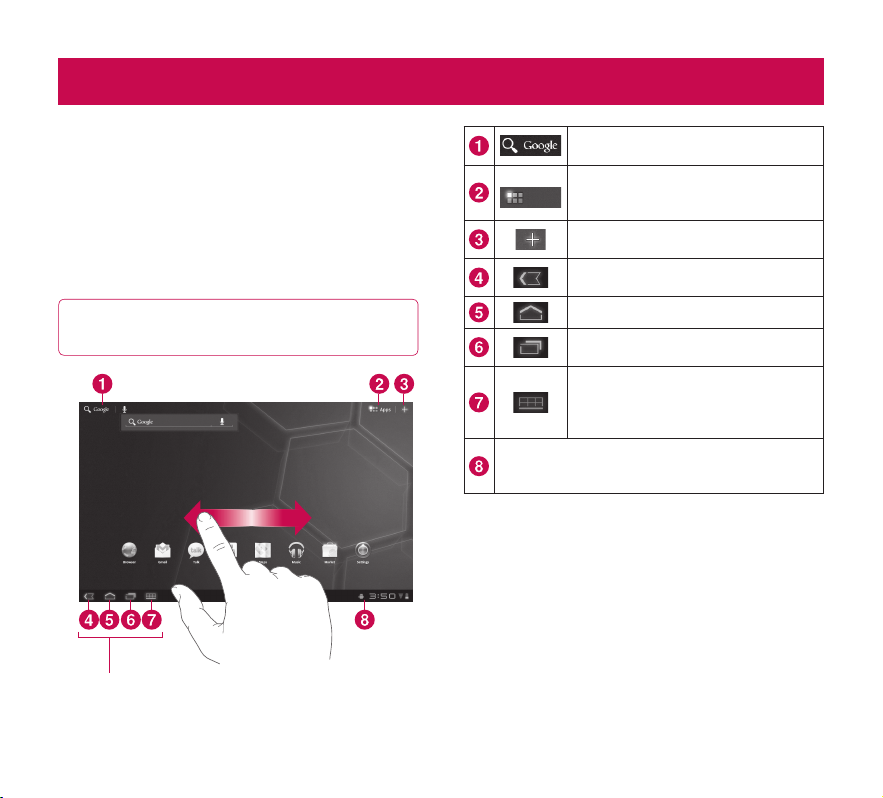
Startskärmen och grunderna
Om du vill navigera på startskärmen drar du med
fingret till vänster eller höger för att visa panelerna på
startskärmen. Du kan också anpassa varje panel med
widgetar och genvägar till dina favoritprogram och
bakgrundsbilder.
Startskärmen är startpunkten för att komma åt alla
funktioner på enheten. Där visas programgenvägar,
ikoner, widgetar och övriga funktioner.
Obs! Vissa skärmbilder kan se olika ut beroende
på vilken enhetsoperatör du har.
Navigeringsknappar
Google Search™ öppnar
programmet Google Search™.
Programstartaren öppnar
startskärmen där installerade
Apps
program visas.
Inställningar för startskärm där du
anpassar startskärmens paneler.
Bakåt för att gå till föregående
skärm.
Hem för att återgå till startskärmen.
Senaste program visar en lista med
de senast använda programmen.
Äldre visas bara på vissa program
och öppnar alternativmenyn för
program som är utformade för
tidigare versioner av Android.
Statusfältet visar enhetens statusinformation,
bland annat tid, signalstyrka, batteristatus och
aviseringsikoner.
Använda navigeringsknapparna
Navigeringsknapparna längst ned till vänster gör det
enkelt att snabbt växla mellan program.
I vissa medieprogram ersätts navigeringsknapparna
och statusfältet av nedtonade punkter när du tittar
på film, bildspel osv., så att du kan titta på dem utan
att bli distraherad. Du kan trycka på en punkt som
om den var motsvarande kontroll eller trycka på ett
tomt område längst ned på skärmen för att återgå till
helskärmsvisning.
21
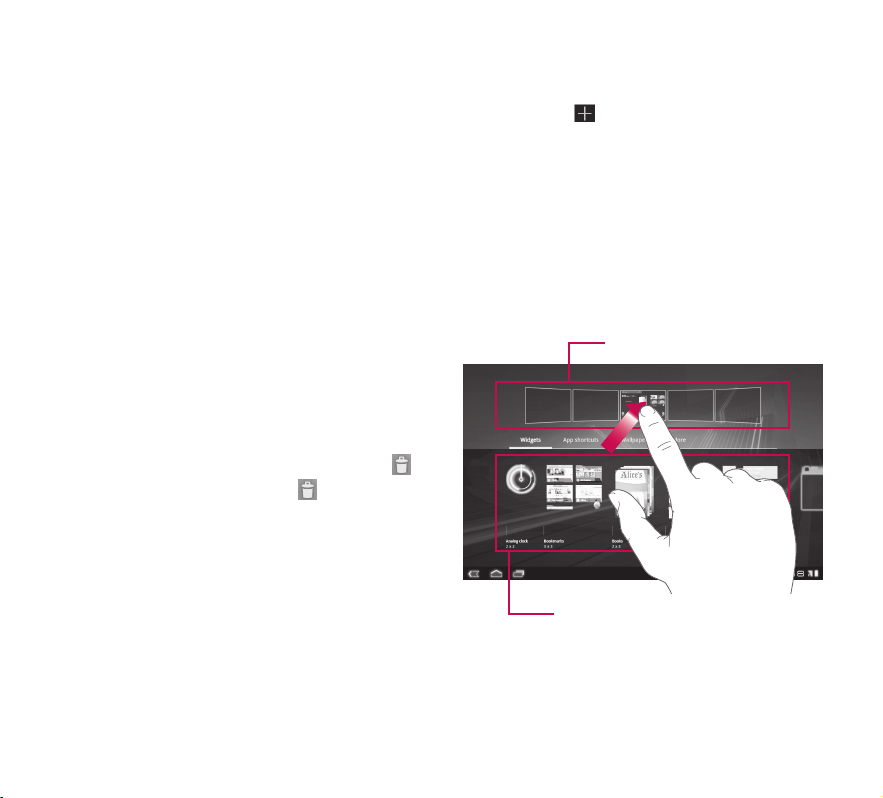
Anpassa startskärmen
Du kan anpassa startskärmen genom att lägga till
programikoner, genvägar, widgetar och andra objekt
i valfri panel på startskärmen. Du kan också byta
bakgrundsbild.
Så här flyttar du ett objekt på startskärmen
1. Håll objektet på startskärmen nedtryckt.
2. Dra objektet till en ny plats på skärmen.
Pausa vid vänster eller höger skärmkant för
att dra objektet till nästa tillgängliga panel på
startskärmen.
3. När objektet befinner sig där du vill ha det lyfter
du fingret.
Så här tar du bort ett objekt från
startskärmen
1. Håll objektet nedtryckt tills ikonen för
programstartaren ändras till en papperskorg
2. Dra objektet till papperskorgen
fingret.
och lyft
Lägga till widgetar på startskärmen
1. Du kan redigera paneler på startskärmen genom
att trycka på
2. Håll objektet nedtryckt från kategorin Widgetar
och dra det sedan till önskad panel på
startskärmen.
3. Pausa på startskärmspanelen, och när objektet
förstoras drar du det till önskad plats.
4. När objektet befinner sig där du vill ha det lyfter
du fingret.
5. Skärmen återgår automatiskt till inställningarna
för startskärmen.
.
på startskärmen.
Startskärmens paneler
Program, widgetar, genvägar och
övriga objekt
22
LG-V900 | Användarhandbok
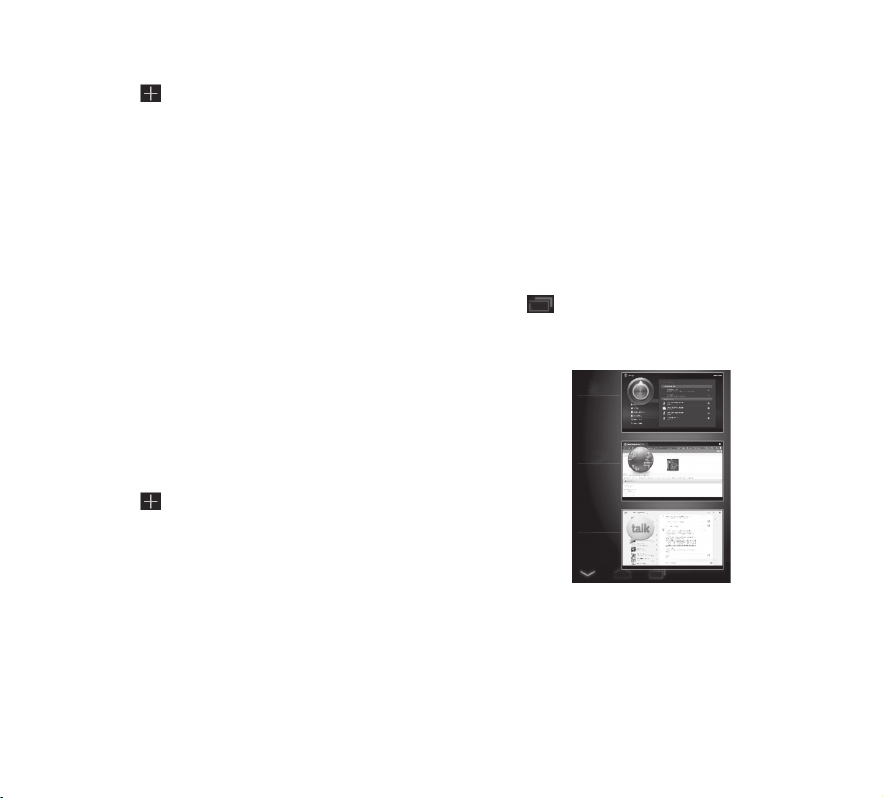
Byta bakgrundsbild på startskärmen
1. Tryck på och sedan på Bakgrundsbild.
2. Välj en bild från Galleri, Live-bakgrundsbild eller
Bakgrundsbild.
3. Tryck på bakgrundsbilden och sedan på
Ange bakgrundsbild (om det behövs). Om
bakgrundsbilden behöver beskäras gör du det
och trycker sedan på OK.
Lägga till mer
Du kan lägga till specifika genvägsmenyer i enhetens
startskärm, bland annat menyerna Bokmärken och
Inställningar. Tryck på Mer och välj de menyer som du
vill lägga till.
Använda fleruppgiftsfunktionerna
Med Android blir det lätt att göra flera saker
samtidigt eftersom du kan köra flera program
parallellt. Du behöver inte avsluta ett program innan
du öppnar ett nytt. Du kan använda och växla bland
flera program som är öppna samtidigt. Med Android
hanteras varje program (startas och stängas vid
behov) så att program som är i viloläge inte ska
uppta resurser i onödan.
Öppna och växla mellan program
Tryck på på skärmen för att visa listan med de
senast använda programmen. Tryck på ett program
för att återgå till det.
Lägga till en ikon för snabbkontakt på
startskärmen
Du kan skapa en ikon för snabb åtkomst för din
favoritkontakt på startskärmen. Det gör det enkelt att
nå dina kontakter.
1. Tryck på och sedan på Mer.
2. Tryck på Kontakt. Din kontaktlista visas på
skärmen. Välj en kontakt som du vill lägga till
från listan.
3. Kontakten läggs till på startskärmen.
Inställningar
Webbläsare
Talk
23
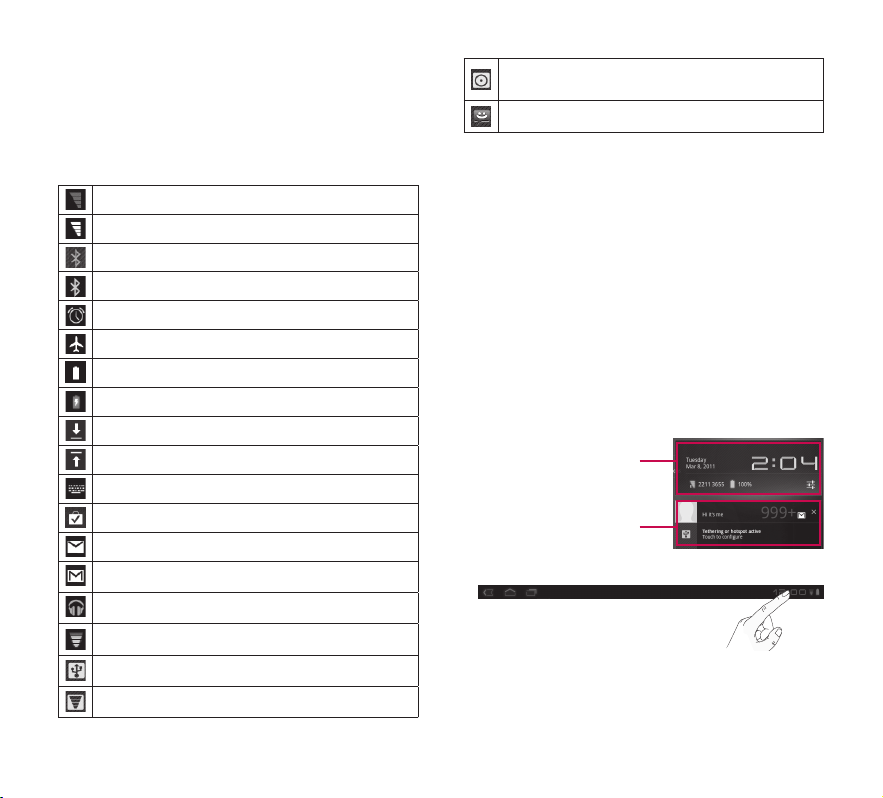
Status- och aviseringsikoner
Statusfältet visas längst ned på varje skärm. Där visas
ikoner som anger att du tagit emot aviseringar och
ikoner som anger enhetens status samt aktuell tid.
I tabellen nedan beskrivs vanliga ikoner i statusfältet.
Ingen signal
Signalstyrka
Bluetooth aktiverad
Bluetooth ansluten
Alarm
Flygplansläge
Batterinivå
Batteriet laddar
Hämtning av data
Överföring av data
Inmatningsmetoden tangentbord på skärmen
Hämtat program
Nytt e-postmeddelande
Nytt Gmail-meddelande
Musiken är PÅ
Wi-Fi
Internetdelning via USB är aktiverat
Mobil Wi-Fi-surfpunkt är aktiverat
Både Internetdelning via USB och Mobil Wi-Fisurfpunkt är aktiverade
SMS
Aviseringspanel och snabbinställningar
På aviseringspanelen kan du kontrollera och hantera
Wi-Fi- och Bluetooth-aviseringar samt andra
aviseringar, som ankomst av nya meddelanden,
kalenderhändelser, alarm och pågående händelser.
När du får en avisering visas texten en kort stund och
aviseringsikonen visas i statusfältet. Beroende på dina
inställningar hörs eventuellt ett aviseringsljud.
Du kan öppna aviseringspanelen och visa en lista
med alla de senaste aviseringarna. När du trycker
på statusfältet en gång visas aviseringspanelen
tillsammans med statusinformationspanelen.
Statusinformationspanel
Aviseringspanel
24
LG-V900 | Användarhandbok
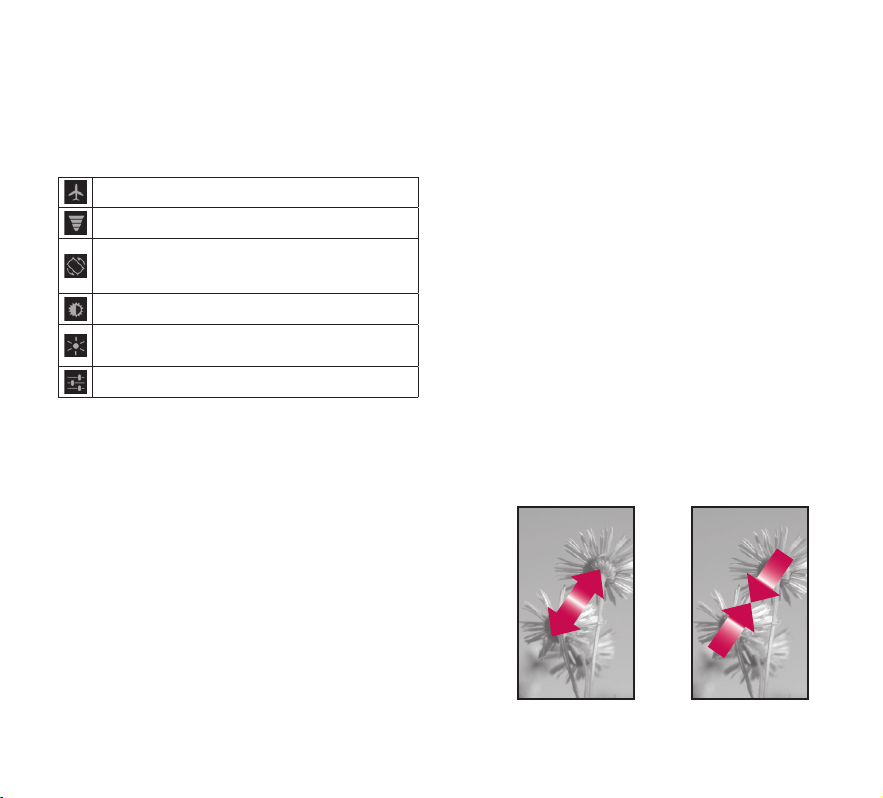
Arbeta med snabbinställningar
Om du trycker på statusinformationspanelen kan
du öppna snabbinställningarna för att visa och
kontrollera de vanligaste inställningarna på pekdatorn.
Följande ikoner visas i snabbinställningar:
Aktiverar och avaktiverar flygplansläget.
Tar dig till menyn Trådlöst och nätverk.
Välj den här för att automatiskt byta skärmriktning
när du vrider enheten till horisontellt läge.
Justera skärmens ljusstyrka.
Välj den här för att aktivera eller avaktivera
aviseringar och visa statusikoner i statusfältet.
Tar dig till menyn Inställningar.
Tips för pekskärmen
Pekskärmen gör det enkelt att växelverka med och
använda enheten.
Här är några tips om hur du navigerar i enheten.
Tryck på – Ett tryck med fingret gör att du väljer
objekt.
Håll nedtryckt – Håll ett objekt nedtryckt på
skärmen genom att trycka på det och inte lyfta
fingret förrän en åtgärd utförts.
Dra – Om du vill bläddra genom en lista eller
långsamt röra dig på skärmen drar du på
pekskärmen.
Bläddra – Om du vill bläddra genom en lista
eller snabbt röra dig på skärmen bläddrar du på
pekskärmen (dra snabbt och släpp).
Svepa – Svepa innebär att du snabbt drar med
fingret vertikalt eller horisontellt på skärmen för att
flytta fokusområdet eller för att bläddra genom en
lista. Exempel: För fingret åt vänster eller åt höger
på startskärmen för att bläddra genom de fem
panelerna.
Rotera skärmen – Skärmen går att rotera för att
ändra riktning från porträttvy till landskapsvy.
Dubbeltrycka – Dubbeltryck för att zooma en
webbsida eller en karta.
Zooma in och zooma ut – För samman fingrarna
eller dra isär fingrarna på skärmen när du visar
bilder, webbsidor eller kartor för att zooma in eller ut.
25
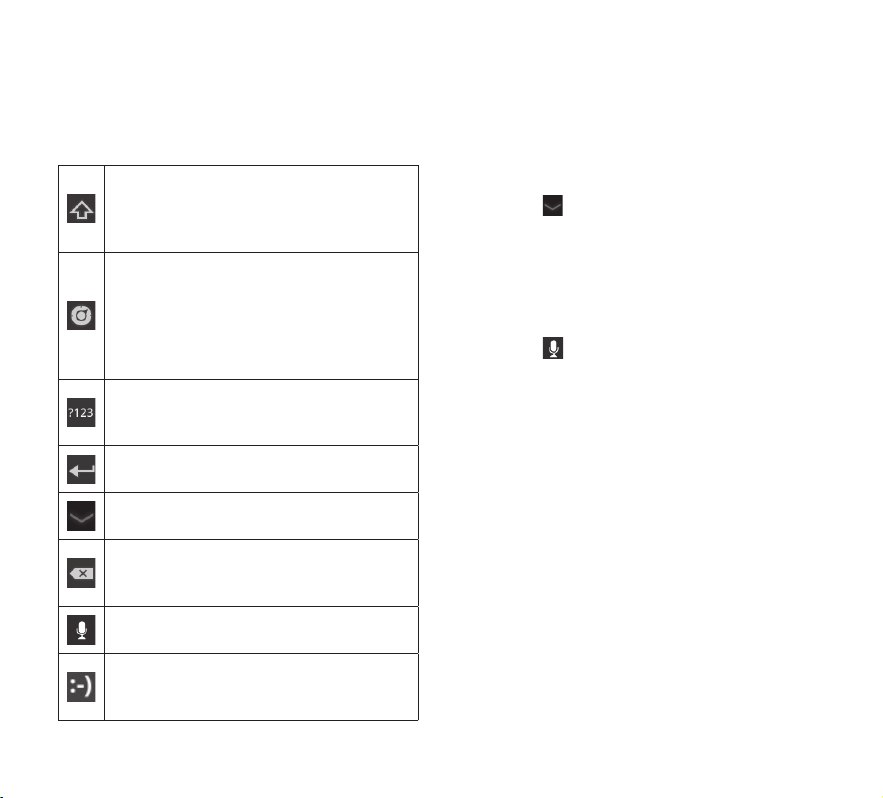
Tangentbord på skärmen
Tangentbordet på skärmen visas automatiskt när du
ska ange text. Om du vill visa tangentbordet manuellt
trycker du i fältet där du vill skriva text.
Tangenten versaler/skift gör att du kan
skriva versaler. Om du vill låsa versal-/
skifttangenten trycker du två gånger. Tryck
igen för att låsa upp den.
Tangenten Inställningar gör att du kan
byta inmatningsspråk eller få åtkomst till
inställningar för Android-tangentbord.
Du kan också hålla den nedtryckt för att
få åtkomst till inställningar för Androidtangentbord.
Tangenten Siffror och symboler ändrar
inmatningen till tangentbordet med siffror
och symboler.
Tangenten Enter flyttar markören till nästa
fält eller textrad, eller skickar din fråga.
Tangenten Stäng tar bort tangentbordet från
skärmen.
Tangenten Ta bort tar bort ett blanksteg eller
tecken varje gång du trycker. Håll nedtryckt
för att ta bort text snabbare.
Tangenten Röst till text matar in text efter
rösten.
Tangenten Smileys gör att du enkelt kan
infoga smileys. Håll nedtryckt för att öppna
en lista med smileys.
Använda tangentbordet på skärmen
1. Tryck i ett textfält där du vill skriva.
Tangentbordet på skärmen öppnas automatiskt.
Textfält för enhetsnummer och andra specifika
ändamål kan innehålla siffror och symboler.
2. Tryck på tangenterna på tangentbordet för att
skriva.
3. Tryck på
när du är klar.
Mata in text genom att tala
På de flesta ställen där du kan mata in text med
tangentbordet kan du också mata in text genom att
tala.
1. Tryck på ett textfält.
2. Tryck på
3. När du får uppmaningen "Tala nu" säger du det
som du vill mata in.
på tangentbordet.
Redigera text
Du kan redigera text som du matar in i textfält samt
klippa ut, kopiera eller klistra in text.
1. Tryck på texten som du vill redigera. Markören
infogas där du tryckte.
2. Dra markören i fliken till den plats där du vill
redigera texten
visas inklistringspanelen en kort stund ovanför
markören).
Så här gör du för att klippa ut, kopiera eller klistra
in text:
1. Håll texten eller ordet som du vill välja nedtryckt.
2. Dra urvalsfliken för att utöka eller minska området
med vald text eller tryck på Markera alla.
3. Tryck på Klipp ut, Kopiera eller Klistra in.
(om du tidigare kopierat text
26
LG-V900 | Användarhandbok
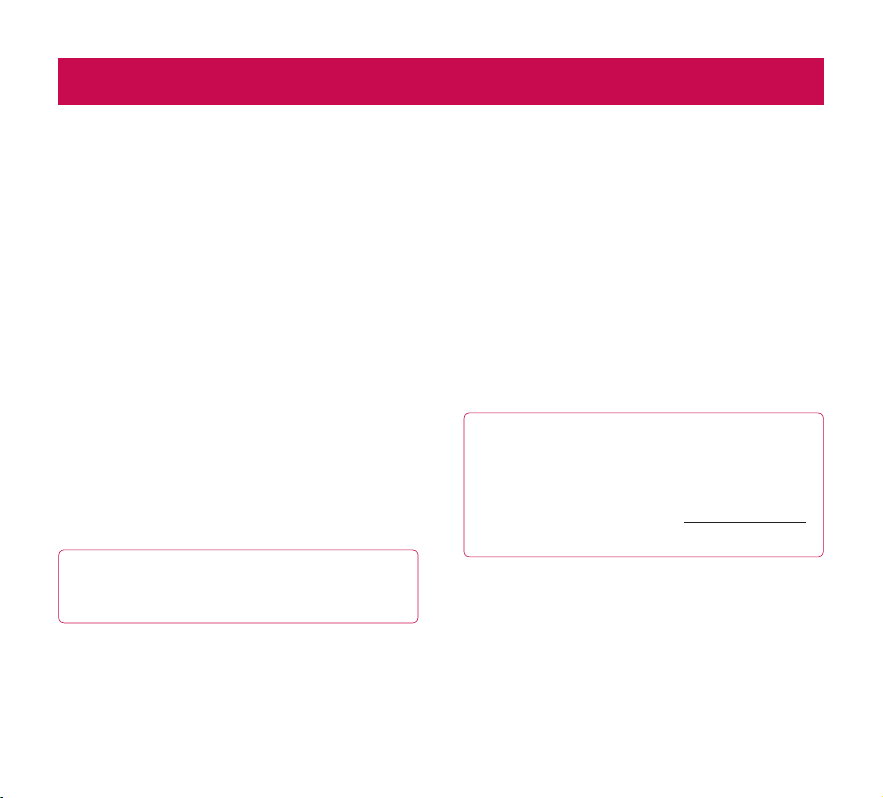
Ansluta till nätverk och enheter
Wi-Fi-nätverk
Med WiFi kan du använda internetåtkomst med
hög hastighet inom den trådlösa åtkomstpunktens
täckning. På så sätt får du trådlöst internet med
Wi-Fi utan extra kostnader. När Wi-Fi-inställningen
är PÅ visas en lista med aktiva Wi-Fi-nätverk inom
räckhåll. Beroende på nätverket behöver du eventuellt
ett lösenord.
Aktivera Wi-Fi och ansluta till ett nätverk
1. Program > Inställningar > Trådlöst och nätverk >
Wi-Fi-inställningar > WiFi
2. En bock visar att Wi-Fi är aktiverat.
3. En lista med aktiva Wi-Fi-nätverk inom räckhåll
läses in. Tryck på det nätverk som du vill ansluta
till.
4. Om nätverket är öppet trycker du på Anslut.
Om nätverket är skyddat med ett lösenord
anger du lösenordet och trycker på Anslut.
Obs! Om du befinner dig utanför Wi-Fi-zonen
eller har ställt in Wi-Fi på Av kan avgifter
tillkomma för användning av mobila data.
Internetdelning via USB och mobil Wi-Fisurfpunkt
Internetdelning via USB och mobil Wi-Fi-surfpunkt
är utmärkta funktioner när det inte finns några
tillgängliga trådlösa anslutningar. Genom att använda
internetdelning via USB kan du dela enhetens mobila
dataanslutning med en dator via USB-kabel. Det här
förser en dator med en internettjänst via det mobila
nätverket.
•
Program > Inställningar > Trådlöst och nätverk >
Internetdelning och surfpunkt > Internetdelning
via USB
En bock visar att Internetdelning via USB är aktiverat.
Obs! Om du vill använda Internetdelning via USB
måste du först installera "LG USB-drivrutinen" på
datorn.
LG USB-drivrutinen kan du hämta från LG:s
webbplats (www.lg.com). Gå till http://www.lg.com
och välj region, land och språk.
Genom att göra enheten till en mobil Wi-Fi-surfpunkt
kan du dela enhetens dataanslutning med mer än en
enhet åt gången.
•
Program > Inställningar > Trådlöst och nätverk
> Internetdelning och surfpunkt > Mobil Wi-Fi-
surfpunkt
En bock visar att mobil Wi-Fi-surfpunkt är aktiverad.
27
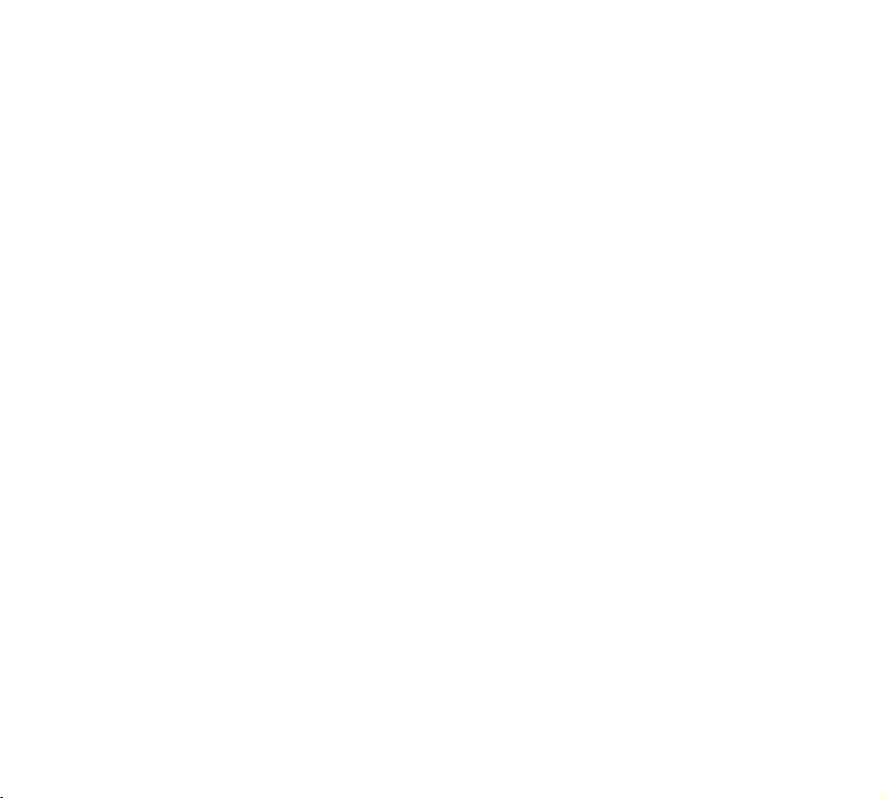
När enheten delar sin dataanslutning visas en ikon
i statusfältet och som en pågående avisering i
aviseringspanelen.
Bluetooth
Bluetooth är en trådlös kommunikationsteknik med
kort räckvidd som enheter kan använda för att utbyta
information. De vanligaste Bluetooth-enheterna
är hörlurar för att lyssna på musik och andra
bärbara enheter, bland annat bärbara datorer och
mobiltelefoner.
Om du vill ansluta till en Bluetooth-enhet måste du
aktivera enhetens Bluetooth. Om du vill använda
enhetens Bluetooth med en annan enhet måste du
först para ihop de två enheterna. Ihopparning skapar
en säker anslutning mellan de två enheterna.
Aktivera Bluetooth
•
Program > Inställningar > Trådlöst och nätverk >
Bluetooth
En bock visar att Bluetooth är aktiverat.
Så här parar du ihop din enhet med en
Bluetooth-enhet
Du måste para ihop din enhet med en annan enhet
innan du kan ansluta till den.
Om Bluetooth är avaktiverat måste du först trycka på
Bluetooth för att aktivera den.
•
Program > Inställningar > Trådlöst och nätverk
> Bluetooth-inställningar > Sök efter enheter i
närheten
1. Enheten söker efter och visar id-nummer för
alla tillgängliga Bluetooth-enheter inom räckhåll.
Om enheten som du vill para ihop med inte
finns med i listan kontrollerar du att målenheten
konfigurerats till att vara sökbar och söker sedan
igen.
2. Tryck på id-numret för den enhet som
du vill para ihop din enhet med. Om du
uppmanas att ange en lösenordskod kan
du försöka med 0000 eller 1234 (de
vanligaste lösenordskoderna), eller läs i
dokumentationen till målenheten för att ta reda
på lösenordskoden.
3. När ihopparningen är klar ansluter din enhet till
den andra enheten.
28
LG-V900 | Användarhandbok
